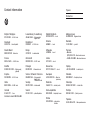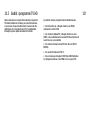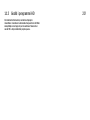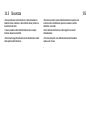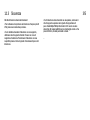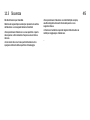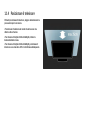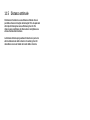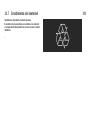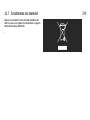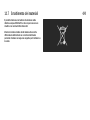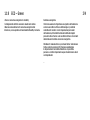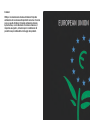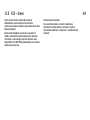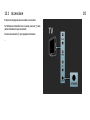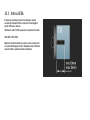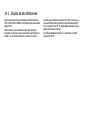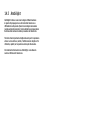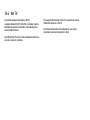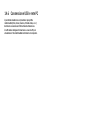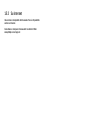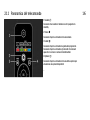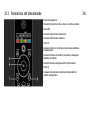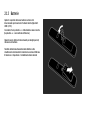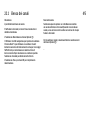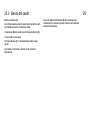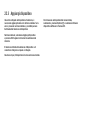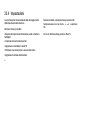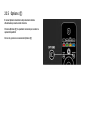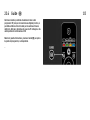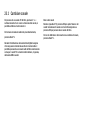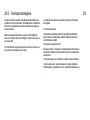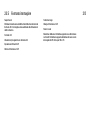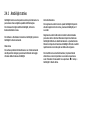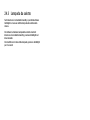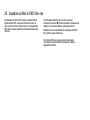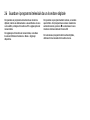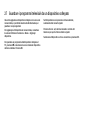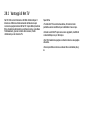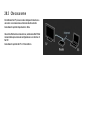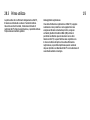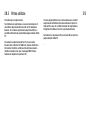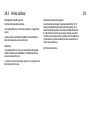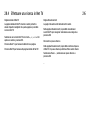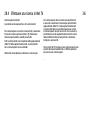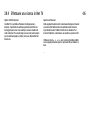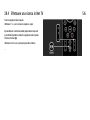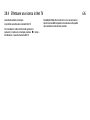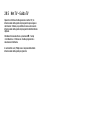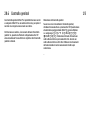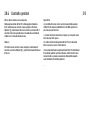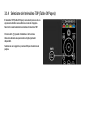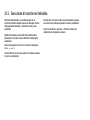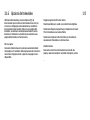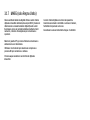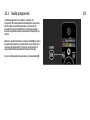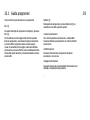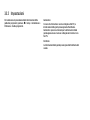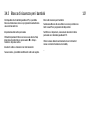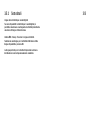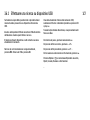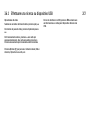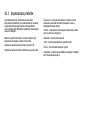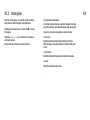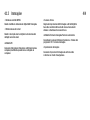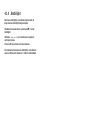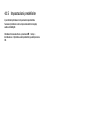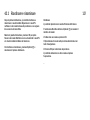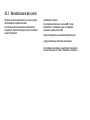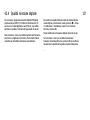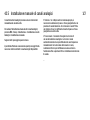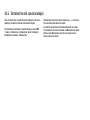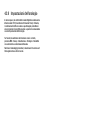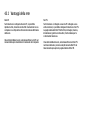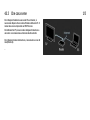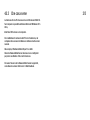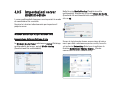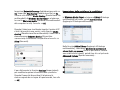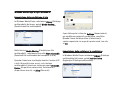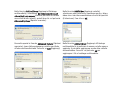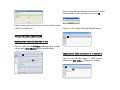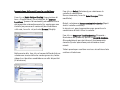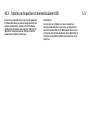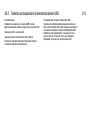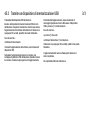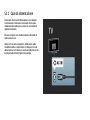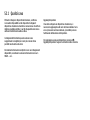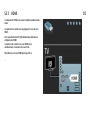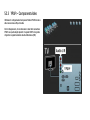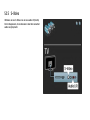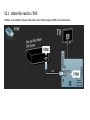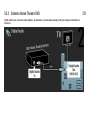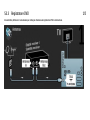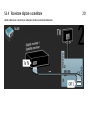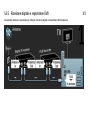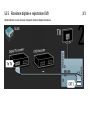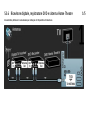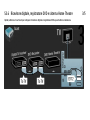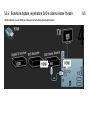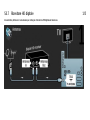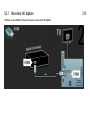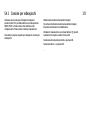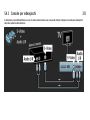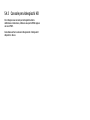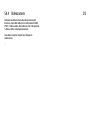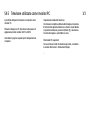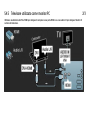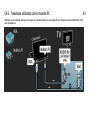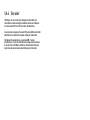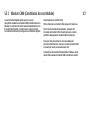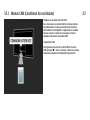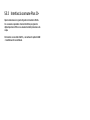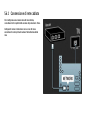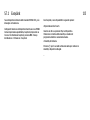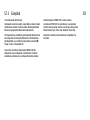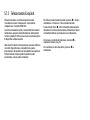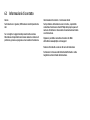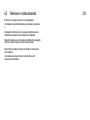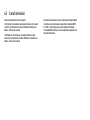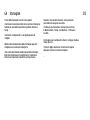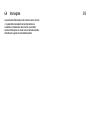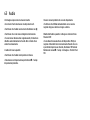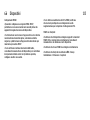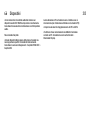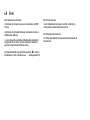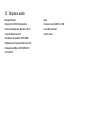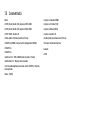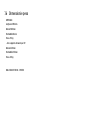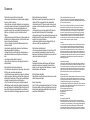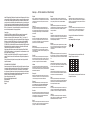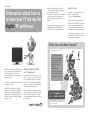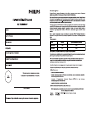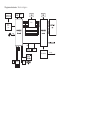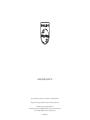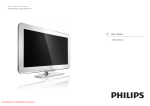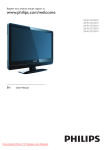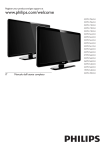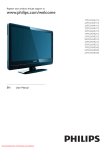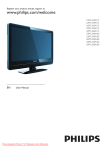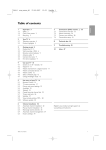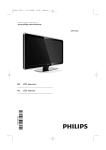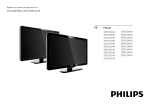Download www.philips.com/welcome IT Manuale dell`utente - Migros
Transcript
Register your product and get support at www.philips.com/welcome IT Manuale dell’utente 40PFL8664H Contact information Type nr. Product nr. Luxembourg / Luxemburg United Kingdom Magyarország 078 250 145 - € 0.06 / min 40 6661 5644 - Ortsgespräch 0870 900 9070 - Local 06 80018 189 Ingyenes hívás Danmark Nederland Estonia Romānä 3525 8759 - Lokalt opkald 0900 8407 - € 0.10 / min 6008600 - Local 21 203 2060 - gratuit Deutschland Norge Lithuania Россия 0800 000 7520 Kostenlos 2270 8111 - Lokalsamtale 67228896 - Local France Österreich Latvia - Moсква (495) 961-1111 - Местный звонок - 8-800-200-0880 - Местный звонок 0821 611 655 - € 0.09 / min 0810 000 205 - € 0.07 / min 527 37691 - Local Ελλάδα Portugal Kaзaкcтaн Србија 0 0800 3122 1280 - Κλήση χωρίς 800 780 903 - Chamada local 007 727 250 66 17 - Local +381 114 440 841 - Lokalni poziv España Suisse / Schweiz / Svizzera Бълария Slovakia 902 888 784 - € 0.10 / min 0844 800 544 - Ortsgespräch +3592 489 99 96 - Местен 0800 004537 - Bezplatný hovor Italia Sverige Hrvatska Slovenija 8403 20086 - € 0.08 / min 08 5792 9100 - Lokalsamtal 01 6403 776 - Lokalni poziv 00386 1 280 95 00 - Lokalni klic Ireland Suomi Česká republika Türkiye 01 601 1777 - Free Northern Ireland 0800 055 6882 09 2311 3111 - paikallispuhelu 800 142840 - Bezplatný hovor 0800 261 3302 - Şehiriçi arama Polska Україна België / Belgique χρέωση Appel local Appel local Chiamata locale разговор 022 3491504 - połączenie lokalne 8-500-500-6970 - Мicцeвий виклик 1.1.1 Registrazione del televisore Congratulazioni per l'acquisto e benvenuti in Philips. Registrare il televisore per approfittare di una serie di vantaggi, come assistenza completa (inclusi i download), accesso privilegiato a informazioni su prodotti nuovi, offerte e sconti esclusivi, possibilità di vincere premi e perfino di partecipare a sondaggi speciali per i nuovi rilasci. Visitare il sito Web www.philips.com/welcome 1.1.2 Goditi i programmi TV HD Questo televisore è in grado di visualizzare programmi TV ad alta definizione; tuttavia, per poterli visualizzare è necessario che questi ultimi siano trasmessi in alta definizione. Per i programmi non HD, la qualità delle immagini è pari a quella dei televisori normali. 1/2 È possibile ricevere programmi in alta definizione da... • - Un lettore Blu-ray, collegato tramite cavo HDMI, contenente un film in HD. • - Un ricevitore digitale HD, collegato tramite un cavo HDMI, con un abbonamento ai canali HD di un fornitore di servizi via cavo o via satellite. • - Un sistema di trasmissione HD Over-the-air (DVB-T MPEG4). • - Un canale HD sulla rete DVB-C. • - Una console per videogiochi HD (Xbox 360/PlayStation 3), collegata tramite un cavo HDMI e con un gioco HD. 1.1.2 Goditi i programmi HD Per ulteriori informazioni, contattare il proprio rivenditore. Consultare le domande frequenti sul sito Web www.philips.com/support per visualizzare l'elenco dei canali HD o dei provider del proprio paese. 2/2 1.1.3 Sicurezza Assicurarsi di leggere attentamente le istruzioni prima di utilizzare il televisore. La garanzia non è valida in caso di danni causati dall'utilizzo del televisore non conforme alle istruzioni. Rischio di scossa elettrica o di incendio! • Non esporre il televisore o il telecomando a pioggia, acqua o calore eccessivo. 1/5 • Non posizionare oggetti contenenti liquidi, come i vasi, vicino al televisore. Se si versano sostanze liquide sul televisore, o dentro di esso, scollegare immediatamente il televisore dalla presa di alimentazione. Per un controllo del televisore prima dell'uso, contattare il centro di assistenza clienti Philips. 1.1.3 Sicurezza 2/5 • Non posizionare mai il televisore, il telecomando o le batterie vicino a fiamme o altre fonti di calore, inclusa la luce diretta del sole. • Non forzare mai le spine di alimentazione. Se queste non sono inserite correttamente possono causare scariche elettriche o incendi. • Tenere candele o altre fonti di fiamme vive sempre lontane da questo prodotto. • Non collocare il televisore o altri oggetti sul cavo di alimentazione. • Non inserire oggetti nelle fessure di ventilazione o nelle altre aperture del televisore. • Estrarre sempre il cavo di alimentazione afferrando la spina e non il cavo. ... 1.1.3 Sicurezza Rischio di lesioni o danni al televisore! • Per sollevare e trasportare un televisore che pesa più di 25 kg sono necessarie due persone. • Se si desidera montare il televisore su un supporto, utilizzare solo il supporto fornito. Fissare con cura il supporto al televisore. Posizionare il televisore su una superficie piana e liscia in grado di sostenere il peso del televisore. 3/5 • Se il televisore viene montato su una parete, assicurarsi che il supporto a parete sia in grado di sopportarne il peso. Koninklijke Philips Electronics N.V. non si assume alcun tipo di responsabilità per un montaggio errato o che provochi ferite, lesioni personali o danni. ... 1.1.3 Sicurezza Rischio di lesioni per i bambini. Adottare le seguenti precauzioni per prevenire la caduta del televisore e conseguenti lesioni ai bambini: • Non posizionare il televisore su una superficie coperta da un panno o altro materiale che possa essere tirato e rimosso. • Assicurarsi che non vi siano parti del televisore che sporgono dal bordo della superficie di montaggio. 4/5 • Non posizionare il televisore su mobili alti (ad esempio, una libreria) prima di averlo fissato alla parete o a un supporto idoneo. • Informare i bambini sui pericoli legati al fatto di salire sui mobili per raggiungere il televisore. ... 1.1.3 Sicurezza 5/5 Rischio di surriscaldamento! Rischio di danni all'udito! Lasciare uno spazio di almeno 10 cm intorno al televisore per consentirne la ventilazione. Assicurarsi che le prese d'aria del televisore non siano coperte da tende o altri oggetti. Non utilizzare auricolari o cuffie a volume elevato per molto tempo. Temporali Se il televisore si trova a temperature inferiori ai 5°C, estrarre il televisore dalla confezione ed attendere che la sua temperatura raggiunga quella della stanza prima di collegare il TV alle prese. Scollegare il televisore dalla presa di alimentazione e dall'antenna prima dei temporali. Durante i temporali, non toccare mai alcuna parte del televisore, del cavo di alimentazione o del cavo dell'antenna. Basse temperature 1.1.4 Posizionare il televisore Prima di posizionare il televisore, leggere attentamente le precauzioni per la sicurezza. • Posizionare il televisore in modo che la luce non sia diretta sullo schermo. • Per ottenere il miglior effetto Ambilight, ridurre la luminosità della stanza. • Per ottenere il miglior effetto Ambilight, posizionare il televisore a un massimo di 25 cm di distanza dalla parete. 1.1.5 Distanza ottimale Posizionare il televisore a una distanza ottimale dove è possibile ottenere il meglio da immagini HD o da qualsiasi altro tipo di immagine senza affaticare gli occhi. Per ottenere una condizione più rilassante è consigliata una visione frontale del televisore. La distanza ottimale per guardare il televisore è pari a tre volte le dimensioni dello schermo. Da seduti, gli occhi dovrebbero essere al livello del centro dello schermo. 1.1.6 Protezione dello schermo • Rischio di lesioni o danni al televisore! Non toccare, premere, fregare o colpire lo schermo con alcun oggetto. • Prima di pulire lo schermo, scollegare il televisore. • Pulire il televisore e la struttura con un panno morbido e umido. Non usare sostanze come alcol, prodotti chimici o detergenti sul televisore. • Per evitare deformazioni e scolorimenti, asciugare tempestivamente eventuali gocce d'acqua. • Evitare di visualizzare immagini fisse per molto tempo. Queste possono creare una persistenza e rimanere visibili anche quando si guarda un'altra immagine. Se è necessario utilizzare immagini fisse, ridurre il contrasto e la luminosità per evitare danni allo schermo. 1.1.7 Smaltimento dei materiali Smaltimento di prodotti e batterie obsolete Il prodotto è stato progettato e assemblato con materiali e componenti di alta qualità che possono essere riciclati e riutilizzati. ... 1/4 1.1.7 Smaltimento dei materiali Quando su un prodotto si trova il simbolo del bidone dei rifiuti con una croce, significa che tale prodotto è soggetto alla Direttiva Europea 2002/96/EC. ... 2/4 1.1.7 Smaltimento dei materiali Informarsi sulle modalità di raccolta dei prodotti elettrici ed elettronici in vigore nella zona in cui si desidera smaltire il prodotto. 3/4 Attenersi alle normative locali per lo smaltimento dei rifiuti e non gettare i vecchi prodotti con i normali rifiuti domestici. Il corretto smaltimento dei prodotti non più utilizzabili previene potenziali conseguenze negative per l'ambiente e per la popolazione. ... 1.1.7 Smaltimento dei materiali Il prodotto funziona con batterie che rientrano nella direttiva europea 2006/66/EC e che non possono essere smaltite con i normali rifiuti domestici. Informarsi sulle normative locali relative alla raccolta differenziata delle batterie: un corretto smaltimento permette di evitare conseguenze negative per l'ambiente e la salute. 4/4 1.1.8 ECO - Green Questo televisore dispone di funzioni che consentono il risparmio energetico. Questo televisore ha ottenuto la certificazione europea per le sue qualità ambientali. 1/4 Funzioni per il risparmio energetico • Sensore di luce dell'ambiente Per risparmiare energia, il sensore di luce dell'ambiente diminuisce la luminosità dello schermo TV quando l'ambiente intorno diventa più scuro. • Standard L'impostazione Standard del televisore combina diverse impostazioni che consentono di risparmiare energia. Consultare Impostazioni preferite nel menu Setup. ... 1.1.8 ECO - Green 2/4 • Basso consumo energetico in standby Gestione energetica I collegamenti elettrici avanzati e leader nel settore riducono notevolmente il consumo energetico del televisore, senza perdere la funzionalità Standby costante. Il sistema avanzato di gestione energetica del televisore assicura un utilizzo efficace dell'energia. È possibile controllare il modo in cui le impostazioni personali del televisore, il livello di luminosità delle immagini presenti sullo schermo e le condizioni di luce circostanti determinano il relativo consumo energetico. Chiudere il manuale d'uso e premere Demo. Selezionare Active control e premere OK. Vengono evidenziate le impostazioni correnti del televisore. È possibile passare a un'altra impostazione per visualizzarne i valori corrispondenti. ... 1.1.8 ECO - Green 3/4 Ecolabel Philips è costantemente attenta a diminuire l'impatto ambientale dei suoi innovativi prodotti consumer. Il nostro scopo è quello di ridurre l'impatto ambientale durante la produzione, con la riduzione di sostanze dannose, il risparmio energetico, istruzioni per lo smaltimento di prodotti non più utilizzabili e riciclaggio dei prodotti. 1.1.8 ECO - Green Grazie ai nostri sforzi in materia di protezione dell'ambiente, questo televisore ha ottenuto la certificazione europea Ecolabel, rappresentata da un fiore (www.ecolabel.eu). Informazioni dettagliate sul consumo energetico in standby, sulla politica relativa alla garanzia, sulle parti di ricambio e sul riciclaggio di questo televisore sono disponibili sul sito Web Philips www.philips.com, nell'area relativa al proprio paese. 4/4 Smaltimento dei materiali Per avere informazioni sul corretto smaltimento del televisore e delle batterie, consultare il capitolo Informazioni preliminari > Importante > Smaltimento dei materiali. 1.2.1 Accensione Il televisore impiega alcuni secondi per accendersi. Se l'indicatore di standby rosso è spento, premere O sulla destra del televisore per accenderlo. Premere nuovamente O per spegnere il televisore. ... 1/2 1.2.1 Accensione Il LED bianco lampeggia durante l'accensione e si spegne completamente quando il televisore è pronto per l'uso. Ambilight indica che il televisore è acceso. È possibile impostare il LED bianco in modo che rimanga acceso in maniera permanente oppure regolarne la luminosità. Premere h> Setup > Installazione > Preferenze > Luminosità LightGuide. 2/2 1.2.2 Volume V I pulsanti posti al lato del televisore consentono un controllo di base delle funzioni. È possibile regolare il volume con i pulsanti Volume + / posti a lato del televisore. 1.2.3 Programma P I pulsanti posti al lato del televisore consentono un controllo di base delle funzioni. È possibile cambiare i canali del televisore con i pulsanti Program + / - posti a lato del televisore. 1.2.4 Tasto Source I pulsanti posti al lato del televisore consentono un controllo di base delle funzioni. Per aprire l'elenco delle sorgenti per selezionare un dispositivo collegato, premere Source s. Premere nuovamente Sou�ce s per selezionare un dispositivo collegato all'interno dell'elenco. Dopo alcuni secondi il televisore passa al dispositivo selezionato. 1.2.5 Sensore IR Assicurarsi di puntare il telecomando verso il sensore IR sul lato anteriore del televisore. 1.3.1 Info su VESA Il televisore è predisposto per il montaggio a parete secondo gli standard VESA. La staffa per il montaggio a parete VESA non è inclusa. Utilizzare il codice VESA seguente per acquistare la staffa. VESA MIS-F 300, 300, 6 Quando si monta il televisore a parete, usare sempre tutti e 4 i punti di fissaggio sul retro dell'apparecchio. Utilizzare una vite simile a quella mostrata nel disegno. 1.3.2 Smontare il supporto Prima di svitare le 2 viti del supporto sul retro del televisore, posizionare il televisore su una superficie piana. 1.4.1 Display ad alta definizione Questo televisore è dotato di display ad alta definizione (HD). Full HD 1920 x 1080p è la risoluzione più elevata delle sorgenti HD. Questo display con retroilluminazione LED riproduce immagini a scansione progressiva nitide e perfettamente stabili, con un'ottima luminosità e colori eccezionali. Tuttavia, per visualizzare programmi TV HD, è necessario che questi ultimi siano trasmessi in alta definizione (HD). Per i programmi non HD, la qualità delle immagini è pari a quella dei televisori normali. Consultare Utilizzare il televisore > Importante > Goditi i programmi TV HD 1.4.2 Ambilight Ambilight si basa su una tecnologia di illuminazione in grado di propagare luce dal retro del televisore e diffonderla sulla parete. Questa tecnologia innovativa regola automaticamente il colore della luce propagata in funzione del contenuto video presente sul televisore. Si tratta di un importante miglioramento per l'esperienza visiva. La luce riduce, inoltre, l'affaticamento degli occhi offrendo, quindi, un'esperienza visiva più rilassante. Per ulteriori informazioni su Ambilight, consultare la sezione Utilizzare il televisore. 1.4.3 Sintonizzatore integrato DVB-T e DVB-C Oltre alla normale trasmissione televisiva analogica, il televisore riceve trasmissioni radiofoniche e televisive digitali terrestri (DVB-T) e, in alcuni paesi, anche digitali via cavo (DVB-C). DVB - Digital Video Broadcasting garantisce una superiore qualità audio e video. Alcune emittenti offrono servizi in diverse lingue audio (parlato) e/o televideo. Verificare che il televisore supporti lo standard DVBT o DVB-C nel proprio paese. Consultare l'etichetta "Compatibilità del Paese con la televisione digitale" sul retro del televisore. 1.4.4 Guida programmi La Guida programmi sono delle informazioni presenti sullo schermo relativa ai programmi presenti. Questa viene fornita dalle emittenti digitali o dal servizio Net TV online. È possibile leggere il riepilogo dei programmi, impostare un promemoria in modo che venga visualizzato un messaggio quando inizia un programma oppure selezionare i programmi per genere. Consultare la sezione Ulteriori informazioni su … > Guida programmi. 1.4.6 Net TV È possibile collegare il televisore a Net TV. La pagina iniziale di Net TV offre film, immagini, musica, infotainment, giochi e molto altro, il tutto ideato per lo schermo del televisore. Per utilizzare Net TV, è necessario collegare il televisore a un router connesso a Internet. Per maggiori informazioni su Net TV, consultare la sezione Utilizzare il televisore > Net TV. Per ulteriori informazioni sul collegamento a un router, consultare la sezione Impostazioni > Rete. 1.4.6 Connessione USB e rete PC È possibile visualizzare o riprodurre i propri file multimediali (foto, brani, musica, filmati video, ecc.) tramite la connessione USB sul lato del televisore. È sufficiente collegare il televisore a una rete PC per visualizzare i file multimediali archiviati sul computer. 1.5.1 A schermo Si tratta del manuale d'uso integrato. Il presente manuale contiene le informazioni relative all'installazione e all'utilizzo del televisore. È possibile aprire o chiudere il manuale d'uso con il tasto giallo e del telecomando. Prima di seguire le istruzioni, chiudere il manuale con il tasto giallo e. Quando si apre nuovamente il manuale, viene riaperto nel punto in cui è stato chiuso. 1.5.2 Su Internet Una versione stampabile del manuale d'uso è disponibile anche su Internet. Consultare o stampare il manuale d'uso dal sito Web www.philips.com/support 1.6 Licenze open source 2.1.1 Panoramica del telecomando 1/6 1 Standby O Consente di accendere il televisore o di spegnerlo in standby. 2 Home h Consente di aprire o chiudere il menu iniziale. 3 Guide g Consente di aprire o chiudere la guida dei programmi. Consente di aprire o chiudere gli elenchi di contenuti quando si scorrono i contenuti multimediali. 4 Options o Consente di aprire o chiudere il menu delle opzioni per visualizzare le opzioni disponibili. ... 2.1.1 Panoramica del telecomando 2/6 5 Tasto di navigazione Consente di spostarsi in alto, in basso, a sinistra o a destra. 6 Tasto OK Consente di aprire l'elenco dei canali. Consente di attivare una selezione. 7 Back b Consente di tornare o uscire da un menu senza modificare le impostazioni. Consente di tornare al canale TV precedente o alla pagina televideo precedente. Consente di tornare alla pagina di Net TV precedente. 8 Info i Consente di visualizzare le informazioni disponibili sul canale o il programma. ... 2.1.1 Panoramica del telecomando 3/6 9 Tasti audio/video T, P, Q, S, R Consente di riprodurre file multimediali. Consente di azionare un lettore di dischi collegato tramite EasyLink HDMI-CEC. 10 Volume V Consente di regolare il volume. 11 Esclusione dell'audio m Consente di attivare e disattivare l'audio. 12 Canale/Programma su e giù Consente di passare al canale successivo o precedente nell'elenco dei canali. Consente di passare alla pagina televideo successiva o precedente. 13 Format f Consente di selezionare il formato delle immagini. ... 2.1.1 Panoramica del telecomando 4/6 14 Tasto TV Consente di impostare il telecomando in modalità TV. 15 Subtitle Consente di aprire o chiudere il menu dei sottotitoli. 16 Teletext/MHEG Consente di aprire o chiudere il televideo/MHEG. 17 Net TV Consente di aprire o chiudere la pagina iniziale di Net TV. ... 2.1.1 Panoramica del telecomando 5/6 18 Tasto rosso/Demo Consente di aprire o chiudere il menu Demo. Consente di selezionare rapidamente le pagine del televideo. 19 Tasto verde Consente di selezionare rapidamente le pagine del televideo. 20 Tasto giallo/e Consente di aprire o chiudere il manuale d'uso. Consente di selezionare rapidamente le pagine del televideo. 21 Tasto blu Consente di selezionare rapidamente le pagine del televideo. ... 2.1.1 Panoramica del telecomando 6/6 22 Tasti numerici Consentono di selezionare un canale TV o di inserire cifre e testo. 23 Source s Consente di selezionare un dispositivo collegato dall'elenco delle sorgenti. 24 Picture A Consente di aprire o chiudere il menu Immagine. 25 Ambilight Consente di attivare e disattivare la funzione Ambilight. 2.1.2 Batterie Aprire il coperchio del vano batterie sul retro del telecomando per inserire le 2 batterie fornite (tipo AAALR03-1,5 V). Accertarsi che le polarità + e - delle batterie siano corrette (le polarità + e - sono indicate all'interno). Quando non si utilizza il telecomando per lunghi periodi, rimuovere le batterie. Smaltire le batterie attenendosi alle direttive sullo smaltimento dei materiali. Consultare la sezione Utilizzare il televisore > Importante > Smaltimento dei materiali. 2.2.1 Elenco dei canali Mentre si guarda il TV, premere OK per visualizzare l'elenco dei canali. Questo elenco permette di visualizzare i canali TV e le stazioni radio installate sul televisore. Scorrere fino al canale o alla stazione con i tasti u, v, w oppure x. Premere OK per guardare o ascoltare il canale o la stazione selezionata. Premere Back b per uscire dall'elenco dei canali senza modificare il canale. 1/5 2.2.1 Elenco dei canali Una volta aperto l'elenco dei canali, è possibile premere Options o per visualizzare le seguenti opzioni: Selez. lista Consente di selezionare i canali presenti nell'elenco dei canali. Se è stato impostato un filtro nell'elenco dei canali, quando si guarda il TV premere P+/- per visualizzare solo i canali filtrati. 2/5 Contrassegna come preferito Dopo aver evidenziato un canale nel relativo elenco, è possibile contrassegnarlo come preferito. Consultare Ulteriori informazioni su… > Canali preferiti. ... 2.2.1 Elenco dei canali Riordinare È possibile riposizionare i canali all'interno dell'elenco. 1 Selezionare Riordina dal menu Opzioni o per avviare il riordino dei canali. 2 Evidenziare un canale e premere OK. 3 Riposizionare il canale nella posizione desiderata con i tasti di navigazione. 4 Premere OK per confermare la posizione. È possibile evidenziare un altro canale e ripetere l'operazione. 3/5 Per interrompere il riordino, premere Options o e selezionare Esci. ... 2.2.1 Elenco dei canali 4/5 Rinominare Nascondi canale È possibile rinominare un canale. Selezionare questa opzione se si desidera nascondere un canale nell'elenco dei canali. Quando si nasconde un canale, esso verrà nascosto la volta successiva che si apre l'elenco dei canali. 1 Nell'elenco dei canali, scorrere fino al canale che si desidera rinominare. 2 Selezionare Rinominare nel menu Opzioni o. 3 Utilizzare i tasti di navigazione per spostare la selezione. Premere Back b per eliminare un carattere. Usare il tastierino numerico del telecomando come per i messaggi SMS/di testo per selezionare un carattere. Usare il tasto numerico 0 per selezionare un carattere speciale. Selezionare Cancella per eliminare tutto il testo. 4 Selezionare Fine e premere OK per completare la rinominazione. Per visualizzare i canali, selezionare Mostra canali nascosti dal menu Opzioni o. ... 2.2.1 Elenco dei canali Mostra canali nascosti È possibile visualizzare tutti i canali, inclusi quelli nascosti. È possibile nascondere o mostrare i canali. 1 Selezionare Mostra canali nascosti dal menu Opzioni o. 2 Scorrere fino a un canale. 3 Premere Options o e selezionare Nascondi o Scopri canale. È possibile scorrere fino a un altro canale e ripetere l'operazione. 5/5 Per uscire dalla visualizzazione Mostra canali nascosti, selezionare Esci nel menu Opzioni. L'elenco verrà adattato alla prossima apertura. 2.2.2 Menu iniziale h Il menu iniziale include le attività che si possono eseguire con il televisore. Premere h per aprire il menu iniziale. Per avviare una funzione, evidenziare la voce desiderata con i tasti di navigazione e premere OK. È possibile aggiungere una funzione, sempre collegata a un dispositivo, con la voce Aggiungi dispositivo. Per uscire dal menu iniziale, premere nuovamente h. 2.2.3 Aggiungi dispositivo Una volta collegato un dispositivo al televisore, è necessario aggiungerlo alle voci del menu iniziale. Se la voce è presente nel menu iniziale, è possibile passare facilmente dal televisore al dispositivo. Nel menu iniziale, selezionare Aggiungi dispositivo e premere OK. Seguire le istruzioni visualizzate sullo schermo. Il televisore richiede di selezionare il dispositivo e il connettore di ingresso al quale è collegato. Da adesso in poi, il dispositivo è incluso nel menu iniziale. Per rimuovere un dispositivo dal menu iniziale, selezionarlo, premere Options o e selezionare Rimuovi dispositivo dall'elenco. Premere OK. 2.2.4 Impostazioni La voce Setup nel menu iniziale include la maggior parte delle impostazioni del televisore. Dal menu Setup è possibile: • Regolare le impostazioni di immagine, audio e funzione Ambilight. • Impostare alcune funzioni speciali. • Aggiornare o reinstallare i canali TV. • Effettuare una connessione a una rete domestica. • Aggiornare il software del televisore. • ... Nel menu iniziale, selezionare Setup e premere OK. Selezionare una voce con i tasti w, x, u o v e premere OK. Per uscire dal menu Setup, premere Back b. 2.2.5 Options o Il menu Opzioni visualizza le impostazioni relative all'elemento presente sullo schermo. Premere Options o in qualsiasi momento per vedere le opzioni disponibili. Per uscire, premere nuovamente Options o. 2.2.6 Guide g Dal menu Guida è possibile visualizzare l'elenco dei programmi TV (solo per la trasmissione digitale). Inoltre, è possibile utilizzare il tasto Guide per visualizzare l'elenco delle foto, di brani o dei video da una rete PC collegata o da un dispositivo di archiviazione USB. Mentre si guarda il televisore, premere Guide g per aprire la guida dei programmi, se disponibile. ... 1/2 2.2.6 Guide g Mentre si cerca il contenuto sulla rete PC o su un dispositivo di archiviazione USB, premere Guide g per mostrarne il contenuto. Consultare la sezione Ulteriori informazioni su … > Guida programmi o Ulteriori informazioni su … > Multimediale. 2/2 2.3.1 Cambiare canale Per passare da un canale TV all'altro, premere P + o sul telecomando. Se si conosce il numero del canale, è possibile utilizzare i tasti numerici. Per tornare al canale visualizzato precedentemente, premere Back b. Durante l'installazione dei canali video digitali vengono di conseguenza sintonizzate anche le stazioni radio. È possibile passare da un canale radio all'altro esattamente come per i canali TV. Le stazioni radio iniziano, in genere, dal canale 400 in avanti. Elenco dei canali Mentre si guarda il TV, premere OK per aprire l'elenco dei canali. Selezionare il canale con i tasti di navigazione e premere OK per passare da un canale all'altro. Per uscire dall'elenco dei canali senza cambiare il canale, premere Back b. 2.3.2 Informazioni sui programmi Mentre si guarda un canale TV digitale, sono disponibili le informazioni sul programma corrente e su quello successivo. Mentre si guarda il televisore, premere Info i per visualizzare le informazioni sui programmi del canale che si sta guardando. Per chiudere le informazioni sui programmi, premere nuovamente Info i. Options o Quando le informazioni sui programmi sono presenti sullo schermo, premere Options o per accedere alle informazioni sulla qualità del canale digitale che si sta guardando. 2.3.3 Passaggio alla modalità standby Se il televisore è acceso, premere O sul telecomando per passare alla modalità standby. L'indicatore di standby rosso è acceso. In modalità standby, il televisore continua a consumare energia, anche se poca. Se il televisore non viene utilizzato per un lungo periodo di tempo, si consiglia di spegnerlo con il tasto O e scollegare il cavo di alimentazione dalla presa di corrente. Se non si riesce a trovare il telecomando e si desidera mettere il televisore in standby, premere O sul lato del televisore per spegnerlo. Per riaccendere il televisore, premere nuovamente O. 2.3.4 Impostazioni preferite È possibile impostare il televisore su una delle impostazioni predefinite, cercando quella che si adatta meglio al tipo di programma che si sta guardando, ciascuna delle quali include la regolazione di immagine, suono e Ambilight. • Personale - Consente di impostare il televisore sulle preferenze personali dai menu Immagine, Suono e Ambilight del menu Setup. Mentre si guarda il televisore, premere Options o e selezionare Immagine e audio. Premere OK. • Naturale - Impostazioni naturali. Selezionare Impostazioni preferite e premere OK. Selezionare un'impostazione dall'elenco e premere OK. • Vivace - Impostazioni coinvolgenti e dinamiche, ideale per l'uso alla luce del giorno. • Film - Impostazioni ideali per guardare i film. • Gioco - Impostazioni ideali per i giochi. • Standard - Impostazioni di fabbrica standard, le migliori per il risparmio energetico. 2.3.5 Formato immagine 1/2 Se sullo schermo vengono visualizzate delle bande nere, regolare il formato immagine. Preferibilmente, modificare il formato scegliendone uno che riproduca l'immagine a schermo intero. È possibile selezionare le seguenti opzioni per il formato immagine: Mentre si guarda il televisore, premere Format f per passare al menu Formato immagine, selezionare una voce e premere OK. Ingrandisce automaticamente l'immagine adattandola allo schermo. La distorsione dell'immagine è minima e i sottotitoli sono visibili. Se i sottotitoli di un programma sono nascosti, premere u per spostare l'immagine verso l'alto. Formato automatico Non adatto ai programmi PC. Nel menu Setup > Immagine > Modo formato automatico è possibile scegliere fra 2 impostazioni per la formattazione automatica: • Schermo pieno, per riempire lo schermo il più possibile. • Zoom automatico, per mantenere il formato originario dell'immagine, potrebbero essere visibili delle bande nere. ... 2.3.5 Formato immagine 2/2 Super Zoom Schermo largo Elimina le bande nere visibili ai lati delle trasmissioni in formato 4:3. L'immagine viene adattata alle dimensioni dello schermo. Allarga il formato a 16:9. Formato 4:3 Massima nitidezza. Potrebbe apparire una distorsione sui bordi. Potrebbero apparire delle bande nere con le immagini dal PC. Solo per HD e PC. Visualizza il programma in formato 4:3. Espansione filmato 16:9 Riduce il formato a 16:9. Non in scala 2.4.1 Ambilight attivo Ambilight assicura un'esperienza visiva più rilassata e la percezione di una migliore qualità dell'immagine. Per ottenere il miglior effetto Ambilight, ridurre la luminosità della stanza. Per attivare o disattivare la funzione Ambilight, premere Ambilight sul telecomando. Attenzione Per evitare problemi di interferenze con il telecomando dei dispositivi collegati, posizionarli distanti dal raggio d'azione della funzione Ambilight. Velocità dinamica Per regolare la velocità con la quale Ambilight risponde alle immagini sullo schermo, premere Ambilight per 3 secondi. Regolare la velocità dinamica tramite la barra laterale presente sullo schermo. Rilassato imposta la funzione Ambilight affinché si adatti lentamente e gradualmente. Dinamico imposta la funzione Ambilight affinché si adatti rapidamente e in modo più sensibile alle esigenze. Per modificare la velocità dinamica, l'opzione Modo attivo deve essere impostata su un valore superiore a zero. Chiudere il manuale d'uso e premere h > Setup > Ambilight > Modo attivo. 2.4.2 Impostazioni di Ambilight Dal menu Ambilight è possibile impostare o regolare le seguenti impostazioni di Ambilight … Mentre si guarda il televisore, premere h> Setup > Ambilight. Colore Consente di impostare il colore Ambilight su comportamento dinamico (Modo attivo) o uno dei colori statici Ambilight predefiniti. Ambilight Personalizzato consente di regolare in modo ottimale un colore fisso. Consente di attivare o disattivare la funzione Ambilight. Colore personalizzato Modo attivo Per impostare un colore personalizzato, in Colore selezionare Personalizzato. Consente di regolare la velocità con la quale Ambilight risponde alle immagini sullo schermo. Luminosità Consente di modificare l'intensità luminosa delle luci Ambilight. Separazione Consente di impostare la differenza del livello di colore tra le luci a ogni lato del televisore. Disattivando l'opzione Separazione, la funzione Ambilight sarà dinamica ma con colori uniformi. 2.4.3 Lampada da salotto Se il televisore è in modalità standby, è possibile attivare Ambilight e creare un effetto lampada da salotto nella stanza. Per attivare la funzione lampada da salotto mentre il televisore è in modalità standby, premere Ambilight sul telecomando. Per modificare il colore delle lampade, premere Ambilight per 3 secondi. 2.5 Guardare un film in DVD / Blu-ray Per guardare un film in DVD o in Blu-ray utilizzando il proprio lettore DVD, accendere il lettore, inserire un disco e premere Play sul lettore stesso. L'immagine del DVD / Blu-ray viene visualizzata automaticamente sullo schermo. Se l'immagine del DVD / Blu-ray Disc non viene visualizzata, premere h sul telecomando e selezionare la relativa voce nel menu iniziale, quindi premere OK. Attendere alcuni secondi affinché l'immagine del DVD / Blu-ray Disc venga visualizzata. Se il lettore DVD non è presente nel menu iniziale, consultare la sezione Utilizzare il televisore > Menu > Aggiungi dispositivo. 2.6 Guardare i programmi televisivi da un ricevitore digitale Per guardare un programma televisivo da un ricevitore digitale, tramite un abbonamento a una emittente via cavo o via satellite, collegare il ricevitore al TV e aggiungerlo nel menu iniziale Per guardare un programma dal ricevitore, accendere quest'ultimo. Se il programma non viene visualizzato automaticamente, premere h e selezionare la voce ricevitore dal menu iniziale. Premere OK. Per aggiungere il ricevitore al menu iniziale, consultare la sezione Utilizzare il televisore > Menu > Aggiungi dispositivo. Per selezionare i programmi del ricevitore digitale, utilizzare il telecomando del ricevitore stesso. 2.7 Guardare i programmi televisivi da un dispositivo collegato Una volta aggiunto un dispositivo collegato come voce nel menu iniziale, è possibile selezionarlo direttamente per guardare i suoi programmi. Per aggiungere il dispositivo al menu iniziale, consultare la sezione Utilizzare il televisore > Menu > Aggiungi dispositivo. Per guardare un programma dal dispositivo collegato al TV, premere h e selezionare la voce relativa al dispositivo dal menu iniziale. Premere OK. Se il dispositivo non è presente nel menu iniziale, selezionarlo dal menu Sorgenti. Premere Source s sul telecomando o sul lato del televisore per aprire l'elenco delle sorgenti. Selezionare il dispositivo o il suo connettore e premere OK. 2.8.1 Vantaggi di Net TV Net TV offre servizi Internet e siti Web ottimizzati per il televisore. Utilizzare il telecomando del televisore per scorrere le pagine Internet di Net TV. È possibile riprodurre film, visualizzare immagini o ascoltare musica, consultare l'infotainment, giocare e molto altro ancora, il tutto ottimizzato per lo schermo TV. Specifiche • Poiché Net TV è un sistema online, di tanto in tanto potrebbe venire modificato per soddisfare il suo scopo. • Alcuni servizi Net TV possono essere aggiunti, modificati o interrotti dopo un po' di tempo. • Net TV visualizza le pagine a schermo intero e una pagina alla volta. • Non è possibile scaricare e salvare file né installare plugin. 2.8.2 Che cosa serve Per utilizzare Net TV, è necessario collegare il televisore a un router con connessione a Internet ad alta velocità. Consultare il capitolo Impostazioni > Rete. Una volta effettuata la connessione, selezionare Net TV dal menu iniziale per avviare la configurazione su schermo di Net TV. Consultare il capitolo Net TV > Primo utilizzo. 2.8.3 Primo utilizzo La prima volta che si effettua il collegamento a Net TV, il televisore richiede di accettare i Termini di utilizzo. Una volta accettati i termini, il televisore richiede di registrare Net TV. Dopo la registrazione, è possibile attivare l'impostazione Controllo genitori. 1/3 Vantaggi della registrazione Una volta effettuata la registrazione di Net TV, le pagine selezionate come preferite o come pagine bloccate vengono archiviate come backup. Inoltre, vengono archiviati gli ultimi 16 indirizzi Web (URL) visitati. È possibile condividere queste selezioni con un altro televisore Net TV, se quest'ultimo viene registrato con lo stesso indirizzo del primo. Una volta effettuata la registrazione, è possibile ripristinare queste selezioni dopo un ripristino accidentale di Net TV con la funzione di cancellazione della cronologia. 2.8.3 Primo utilizzo Procedure per la registrazione Per effettuare la registrazione, è necessario disporre di un indirizzo di posta elettronica e di un PC collegato a Internet. Se si salta la registrazione al primo utilizzo, è possibile effettuarla in seguito dalla pagina iniziale di Net TV. Per avviare la registrazione di Net TV, è necessario inserire sullo schermo TV l'indirizzo di posta elettronica. Per inserire l'indirizzo, utilizzare il tastierino numerico del telecomando come per i messaggi SMS/di testo. Selezionare Registrati e premere OK. 2/3 Un messaggio indicherà se è stata inviata una e-mail di registrazione all'indirizzo di posta elettronica. Aprire l'email dal PC e fare clic sul link al modulo di registrazione. Compilare il modulo e fare clic sul pulsante di invio. Sul televisore, selezionare OK e premere OK per aprire la pagina iniziale di Net TV. ... 2.8.3 Primo utilizzo 3/3 Vantaggi del Controllo genitori Attivazione del Controllo genitori Se il Controllo genitori è attivato ... La prima volta che si apre la pagina iniziale di Net TV, il televisore richiede di attivare il Controllo genitori. Se si attiva il Controllo genitori, il televisore richiede di inserire il codice di blocco/sblocco personale. Inserire un codice di 4 cifre come codice di blocco/sblocco Net TV. Utilizzare i tasti numerici sul telecomando. Inserire nuovamente il codice per confermare. • è possibile bloccare o sbloccare servizi e/o categorie di servizi • alcuni servizi non adatti ai bambini sono inizialmente bloccati ma possono essere sbloccati Specifiche • È possibile bloccare solo i servizi presenti sulle pagine di Net TV. Gli annunci pubblicitari e i siti Web aperti non possono essere bloccati. • I servizi sono bloccati in base al paese. Le categorie sono bloccate per tutti i paesi. Net TV è pronto all'uso. 2.8.4 Effettuare una ricerca in Net TV Per scorrere Net TV, chiudere il manuale d'uso e premere Net TV sul telecomando oppure selezionare Ricerca in Net TV dal menu iniziale e premere OK. Il televisore si collega a Net TV e si apre la pagina iniziale. Per uscire da Net TV, premere nuovamente Net TV oppure premere h, quindi selezionare un'altra attività. ... 1/6 2.8.4 Effettuare una ricerca in Net TV 2/6 Pagina iniziale di Net TV Pagina Visualizza tutti La pagina iniziale di Net TV mostra i servizi preferiti e alcuni di quelli consigliati. Da questa pagina è possibile scorrere Net TV. La pagina Visualizza tutti include tutti i servizi. Selezionare un servizio Net TV con i tasti u, v, w o x. Per aprire un servizio, premere OK. Premere Back b per tornare indietro di una pagina. Premere Net TV per tornare alla pagina iniziale di Net TV. Nella pagina Visualizza tutti, è possibile visualizzare i servizi Net TV per categoria. Selezionare una categoria e premere OK. Ricerca di un paese diverso Dalla pagina Visualizza tutti, è possibile cambiare il paese di Net TV. Un paese diverso potrebbe offrire servizi diversi. Selezionare Paese: ..., selezionare un paese diverso e premere OK. ... 2.8.4 Effettuare una ricerca in Net TV Contrassegno di preferiti È possibile contrassegnare fino a 12 servizi preferiti. Per contrassegnare un servizio come preferito, selezionare l'icona del servizio e premere Options o. Selezionare Contrassegna il preferito, quindi premere OK. Tutti i servizi preferiti sono visualizzati nella pagina iniziale di Net TV. Nella pagina Visualizza tutti, i servizi preferiti sono contrassegnati con una stella F. Utilizzo del menu Opzioni per eliminare i contrassegni. 3/6 Per contrassegnare diversi servizi come preferiti tutti in una volta, selezionare Contrassegna i preferiti nella pagina iniziale di Net TV o nella pagina Visualizza tutti e premere OK. Adesso è possibile selezionare i servizi e contrassegnarli uno per uno con OK. Se necessario, è possibile passare alla pagina Visualizza tutti. Per uscire dalla modalità Contrassegna il preferito, selezionare Compiuto e premere OK. Solo i servizi Net TV possono essere contrassegnati come preferiti. Gli annunci pubblicitari e i siti Web aperti non possono essere contrassegnati. ... 2.8.4 Effettuare una ricerca in Net TV 4/6 Aprire siti Web Internet Apertura di Internet Con Net TV è possibile effettuare il collegamento a Internet. È possibile visualizzare qualsiasi sito Web ma la maggior parte non sono adatti per essere visualizzati sullo schermo TV e alcuni plug-in necessari (ad esempio per visualizzare pagine o video) non sono disponibili sul televisore. Dalla pagina Visualizza tutti, selezionare Naviga in Internet e premere OK. Nella tastiera visualizzata sullo schermo è possibile inserire l'indirizzo Web che si desidera. Per inserire l'indirizzo, selezionare un carattere e premere OK. Utilizzare i tasti u, v, w o x per scorrere i link disponibili su una pagina Internet aperta e premere OK per andare al link. ... 2.8.4 Effettuare una ricerca in Net TV Scorrere pagine Internet aperte Utilizzare P - e + per scorrere le pagine su e giù. Ingrandimento o riduzione delle pagine Internet aperte È possibile ingrandire o ridurre le pagine Internet aperte. Premere Format f. Utilizzare le frecce su o giù per ingrandire o ridurre. ... 5/6 2.8.4 Effettuare una ricerca in Net TV Cancellazione della cronologia È possibile cancellare la memoria di Net TV. Per cancellare il codice del Controllo genitori, le password, i cookie e la cronologia, premere h > Setup > Installazione > Cancella memoria Net TV. 6/6 Koninklijke Philips Electronics N.V. non si assume alcun tipo di responsabilità riguardo al contenuto e alla qualità del contenuto fornito dai vari provider. 2.8.5 Net TV - Guida TV Quando si effettua il collegamento con Net TV, le informazioni della guida dei programmi provengono da Internet. Tuttavia, è possibile tornare a ricevere le informazioni della guida dei programmi dall'emittente digitale. Chiudere il manuale d'uso e premere h > Setup > Installazione > Preferenze > Guida programmi e selezionare Emittente. In entrambi i casi, Philips non è responsabile delle informazioni della guida programmi. 2.8.6 Controllo genitori Con Controllo genitori di Net TV è possibile bloccare servizi e categorie di Net TV. Se un servizio è bloccato, per aprire il servizio o la categoria è necessario un codice. Per bloccare un servizio, è necessario attivare il Controllo genitori. Se, quando si effettua il collegamento a Net TV viene visualizzata l'icona di blocco significa che il Controllo genitori è attivato. 1/3 Attivazione del Controllo genitori Se ancora non è stato attivato il Controllo genitori, chiudere il manuale d'uso e premere Net TV. Quando viene visualizzata la pagina iniziale di Net TV, premere Options o e selezionare A��iva Con��ollo geni�o�i. Il televisore richiede di inserire un codice blocco/sblocco personale di 4 cifre. Inserire un codice blocco/sblocco di 4 cifre. Utilizzare i tasti numerici del telecomando. Inserire nuovamente il codice per confermare. ... 2.8.6 Controllo genitori 2/3 Blocco di un servizio o una categoria Specifiche Dalla pagina iniziale di Net TV o dalla pagina Visualizza tutti, selezionare un servizio o una categoria. Premere Options o, selezionare Blocca il servizio e premere OK. Il servizio è bloccato quando viene visualizzato un simbolo di blocco in cima alla relativa icona. • È possibile bloccare solo i servizi presenti sulle pagine di Net TV. Gli annunci pubblicitari e i siti Web aperti non possono essere bloccati. Sblocco • Il codice del Controllo genitori di Net TV e il codice del Blocco accesso sono 2 codici diversi. Per sbloccare un servizio o una categoria, selezionare il servizio e premere Options o, quindi selezionare Rimuovi il blocco. • I servizi sono bloccati in base al paese. Le categorie sono bloccate per tutti i paesi. • Una volta effettuata la registrazione di Net TV e disattivato il Controllo genitori nel menu Opzioni, tutti i blocchi sono memorizzati e saranno nuovamente disponibili quando verrà riattivato il Controllo genitori. ... 2.8.6 Controllo genitori Se si dimentica il codice: Se si dimentica il codice del Controllo genitori, è possibile cancellare la memoria di Net TV e inserire un nuovo codice. Consultare il capitolo Utilizzare il televisore > Net TV > Cancellazione della cronologia. 3/3 2.8.7 Cancellazione della cronologia Avviso Cancellazione della cronologia Se si cancella la memoria di Net TV tramite l'opzione Cancella la cronologia, al momento della connessione con Net TV sarà necessario effettuare nuovamente la registrazione di primo utilizzo. Se è già stata effettuata la registrazione in precedenza, è possibile recuperare i servizi preferiti e i blocchi precedenti. È possibile cancellare la memoria di Net TV. Per cancellare il codice del Controllo genitori, le password, i cookie e la cronologia, premere h > Setup > Installazione > Cancella memoria Net TV. 3.1.1 Selezione di una pagina del televideo La maggior parte delle emittenti televisive trasmette informazioni tramite il televideo. Durante la visione di un programma, premere Teletext. Per uscire dal televideo, premere nuovamente Teletext. Per selezionare una pagina ... • Immettere il numero della pagina desiderata con i tasti numerici. • Premere P +/- oppure u, v o b per visualizzare la pagina successiva o quella precedente. • Per selezionare uno degli argomenti con codifica a colori nella parte inferiore dello schermo, premere uno dei tasti colorati. 3.1.2 Selezione di una lingua del televideo Alcune emittenti offrono diverse lingue per il televideo. È possibile impostare la lingua principale e la lingua secondaria. Premere h > Setup > Installazione > Lingue > Lingua televideo principale o secondaria e selezionare le lingue preferite per il televideo. 3.1.3 Selezione delle sottopagine del televideo Le pagine del televideo possono includere numerose sottopagine. Le pagine vengono visualizzate su una barra accanto al numero della pagina principale. Utilizzare w o x per selezionare le sottopagine quando sono disponibili su una pagina del televideo. 3.1.4 Selezione del televideo TOP (Table Of Pages) Il televideo TOP (Table Of Pages) consente di passare da un argomento all'altro senza utilizzare i numeri di pagina. Non tutti i canali televisivi trasmettono il televideo TOP. Premere Info i quando il televideo è in funzione. Viene visualizzata una panoramica degli argomenti disponibili. Selezionare un soggetto e premere OK per visualizzare la pagina. 3.1.5 Esecuzione di ricerche nel televideo All'interno del televideo, è possibile passare da un argomento all'altro collegati a una serie di pagine. Inoltre, nelle pagine del televideo, è possibile cercare parole specifiche. Attivare il televideo e premere OK. Sarà evidenziata la prima parola o il primo numero dell'indice della pagina visualizzata. Passare alla parola o al numero successivo sulla pagina con w, x, u o v. Premere OK per cercare una pagina che contiene la parola o il numero evidenziato. Tutte le volte che si preme OK, viene visualizzata la pagina successiva che contiene la parola o il numero evidenziato. Per uscire da Ricerca, premere u finché non viene più evidenziata alcuna parola o numero. 3.1.6 Opzioni del televideo All'interno del televideo, premere Options o sul telecomando per mostrare le informazioni nascoste, far scorrere le sottopagine automaticamente, modificare le impostazioni dei caratteri, bloccare una pagina del televideo, visualizzare contemporaneamente il canale televisivo e il televideo o visualizzare nuovamente una pagina del televideo a schermo intero. Blocca pagina Consente di interrompere la selezione automatica delle sottopagine o il contatore delle pagine quando si inserisce un numero di pagina errato o quando una pagina non è disponibile. 1/2 Doppio programma/Schermo intero Non disponibile per i canali con servizi di testo digitale. Selezionare Doppio programma per visualizzare il canale TV e il televideo uno accanto all'altro. Selezionare l'opzione Schermo intero per visualizzare nuovamente il televideo a schermo intero. Visualizzazione Nasconde o mostra le informazioni nascoste di una pagina, quali ad esempio le soluzioni di enigmi e puzzle. ... 3.1.6 Opzioni del televideo 2/2 Scorrimento delle sottopagine Ingrandimento delle pagine del televideo Se la pagina selezionata include delle sottopagine, questa opzione le scorre automaticamente. Per una lettura più confortevole è possibile ingrandire la pagina del televideo. Lingua All'interno del televideo, premere f per ingrandire la parte superiore della pagina e nuovamente f per ingrandire la parte inferiore della pagina. Con u o v è possibile scorrere la pagina ingrandita. Alcune lingue utilizzano un diverso gruppo di caratteri. Per visualizzare correttamente il testo potrebbe essere necessario passare all'altro gruppo di caratteri. Premere nuovamente f per tornare alle dimensioni normali della pagina. 3.1.7 MHEG (solo Regno Unito) Alcune emittenti televisive digitali offrono servizi di testo digitale o interattivi dedicati (ad esempio BBC1), trasmessi direttamente sui canali televisivi digitali. Questi servizi funzionano come un normale televideo mediante i tasti numerici, colorati e di navigazione per selezionare e spostarsi. Mentre si guarda il TV, premere Teletext e selezionare o evidenziare le voci desiderate. Utilizzare i tasti colorati per selezionare un'opzione e premere OK per confermare o attivare. Premere S per annullare i servizi di testo digitale o interattivi. I servizi di testo digitale sono bloccati quando la trasmissione include i sottotitoli e nel menu Funzioni, Sottotitoli è impostato su Acceso. Consultare la sezione Sottotitoli e lingue > Sottotitoli. 3.1.8 Televideo 2.5 Quando viene trasmesso dal canale televisivo, Televideo 2.5 offre una grafica migliore e un maggior numero di colori rispetto al televideo normale. Televideo 2.5 è attivato come impostazione predefinita. Per disattivarlo, selezionare h > Setup > Installazione > Preferenze > Televideo 2.5. 3.2 Canali preferiti Al termine dell'installazione, tutti i canali TV e radio sono aggiunti all'elenco dei canali. Con questa funzione è possibile contrassegnare i canali come preferiti e impostare l'elenco dei canali in modo da visualizzare solo i canali preferiti. Mentre si guarda il televisore, premere OK per aprire l'elenco dei canali. Una volta evidenziato un canale, premere Options o. Selezionare Contrassegna come preferito per renderlo preferito. I canali preferiti sono contrassegnati da F. Deselezionare un canale preferito con Elimina contrassegno di preferito. Selez. lista Con l'opzione Selez. lista nell'elenco dei canali è possibile fare in modo di visualizzare solo i canali preferiti. Consultare Utilizzare il televisore > Menu > Elenco dei canali. 3.3.1 Guida programmi La Guida programmi è una guida a schermo dei programmi TV fornita dalle emittenti digitali o dal servizio Net TV online. È possibile impostare un promemoria in modo che venga visualizzato un messaggio quando inizia un programma oppure selezionare i programmi per genere. Mentre si guarda il televisore, premere Guide g per aprire la guida dei programmi. Se disponibile, viene visualizzato un elenco dei programmi TV correnti. Il caricamento di queste informazioni potrebbe richiedere del tempo. Per uscire dalla guida dei programmi, premere Guide g. ... 1/3 3.3.1 Guida programmi 2/3 Scorrere l'elenco per selezionare un programma. Options o Info i Nella guida dei programmi, premere Options o per selezionare una delle seguenti opzioni: Per aprire i dettagli sui programmi e il riepilogo, premere Info i. • Imposta promemoria Per visualizzare un messaggio sullo schermo quando inizia un programma, selezionare Imposta promemoria e premere OK. Il programma viene contrassegnato con ©. Per annullare il messaggio, selezionare Elimina promemoria e premere OK. Per passare direttamente alla visione del canale televisivo, selezionare Guarda canale e premere OK. Se è stato impostato un promemoria, è disponibile l'opzione Richiamo programmato con l'elenco di tutti i promemoria. • Modifica giorno Consente di visualizzare i programmi del giorno precedente o successivo. • Maggiori informazioni Consente di aprire la schermata delle informazioni con i dettagli e il riepilogo del programma. ... 3.3.1 Guida programmi • Ricerca per tema Consente di visualizzare tutti i programmi per genere. Selezionare un programma e premere Info i per maggiori informazioni o per impostare un promemoria. • Elenco dei programmi preferiti Consente di impostare i canali da visualizzare nella guida dei programmi (fino a 50 canali). 3/3 3.3.2 Impostazioni Per selezionare la provenienza delle informazioni della guida dei programmi, premere h > Setup > Installazione > Preferenze > Guida programmi. Automatico A meno che il televisore non sia collegato a Net TV, le informazioni della guida provengono dall'emittente. Automatico passerà a Internet per le informazioni della guida appena viene creato un collegamento Internet con Net TV. Emittente Le informazioni della guida provengono dall'emittente del canale. 3.4.1 Sleeptimer Sleeptimer consente di impostare la modalità di standby sul televisore in un dato momento. Chiudere il manuale d'uso e premere h > Setup > Funzioni > Sleeptimer. Tramite la barra laterale dello Sleeptimer è possibile impostare un intervallo fino a un massimo di 180 minuti in incrementi di 5 minuti. Se si imposta 0, Sleeptimer viene disattivato. È comunque possibile spegnere il televisore prima dello scadere del tempo o azzerare il timer durante il conto alla rovescia. 3.4.2 Blocco di sicurezza per i bambini Per impedire che i bambini guardino il TV, è possibile bloccare il televisore stesso o i programmi non dedicati a una certa fascia d'età. Blocco di sicurezza per i bambini Impostazione del codice personale Se il Blocco è impostato, è necessario inserire il codice personale se si desidera guardare il TV. Prima di impostare il Blocco accesso o una fascia d'età, impostare il codice blocco personale in h > Setup > Funzioni > Imposta codice. Inserire il codice a 4 numeri con i tasti numerici. Se necessario, è possibile modificare il codice in seguito. Selezionare Blocco alla voce Blocco accesso per bloccare tutti i canali TV e i programmi dei dispositivi. Il blocco viene attivato nel momento in cui si chiude il menu o si mette il televisore in standby. ... 1/2 3.4.2 Blocco di sicurezza per i bambini Controllo genitori Se si dimentica il codice: Selezionare Vietato ai minori alla voce Blocco accesso per poter impostare una fascia d'età dall'elenco Vietato ai minori. Impostare l'età del bambino. I programmi destinati a una fascia d'età pari o più elevata vengono bloccati. Selezionare Modifica codice, premere x e inserire il codice di annullamento 8888. Per impostare una fascia d'età dall'elenco, consultare la sezione Ulteriori informazioni su … > Timer e blocchi > Fascia d'età. Il codice precedente viene cancellato e sostituito dal nuovo codice. Inserire un nuovo codice e confermare. 2/2 3.4.3 Fascia d'età Alcune emittenti digitali, a seconda del Paese, classificano i loro programmi in base all'età. Quando un programma è destinato a una fascia d'età pari o superiore a quella impostata, viene bloccato. Per impostare una fascia d'età, premere h > Setup > Funzioni > Blocco accesso e selezionare Vietato ai minori. Una volta selezionato Vietato ai minori in Blocco accesso, andare su h > Setup > Funzioni > Vietato ai minori e selezionare la fascia d'età per i programmi dei quali si consente la visualizzazione. I programmi destinati a fasce d'età superiori verranno bloccati e il televisore chiederà il codice blocco per sbloccarli. La fascia d'età viene attivata nel momento in cui si chiude il menu o si mette il televisore in standby. Consultare la sezione Ulteriori informazioni su … > Timer e blocchi > Blocco di sicurezza per i bambini. 3.5.1 Sottotitoli Nella maggior parte dei casi, per i programmi sono disponibili i sottotitoli. È possibile impostare i sottotitoli in modo che vengano visualizzati sempre. A seconda del canale, analogico o digitale, viene utilizzato un metodo diverso per impostare i sottotitoli fissi. Per i canali digitali è possibile impostare una lingua dei sottotitoli preferita. 1/3 Per i canali analogici Per visualizzare sempre i sottotitoli, selezionare un canale televisivo analogico e premere Teletext per attivare il televideo. Inserire il numero di tre cifre della pagina dei sottotitoli, in genere 888, e premere nuovamente Teletext per disattivarlo. Se i sottotitoli sono disponibili compariranno sullo schermo. Ogni canale analogico deve essere impostato separatamente. ... 3.5.1 Sottotitoli Menu sottotitoli Per impostare i sottotitoli in modo che vengano visualizzati sempre, premere Subtitle. Selezionare Spento, Acceso o Audio disattivato. Con l'opzione Audio disattivato, il televisore visualizza i sottotitoli solo quando l'audio viene disattivato con m. ... 2/3 3.5.1 Sottotitoli Lingue dei sottotitoli per canali digitali Se sono disponibili i sottotitoli per i canali digitali, è possibile selezionare una lingua dei sottotitoli preferita da un elenco di lingue di trasmissione. Vedere h > Setup > Funzioni > Lingua sottotitoli. Selezionare una lingua per i sottotitoli dall'elenco delle lingue disponibili e premere OK. Le lingue preferite per i sottotitoli impostate nel menu Installazione sono temporaneamente annullate. 3/3 3.5.2 Lingua audio I programmi trasmessi in digitale possono essere in più lingue audio. È possibile impostare le lingue preferite in modo che l'audio passi su queste appena vengono trasmesse. Per impostare le lingue audio preferite, premere h > Setup > Installazione > Lingue > Lingua audio principale. È possibile impostare anche una lingua secondaria dallo stesso menu. Il televisore passerà automaticamente alle lingue impostate, se queste vengono trasmesse. Per controllare se è disponibile una lingua audio, premere Options o e selezionare Lingua audio. È possibile selezionare un'altra lingua audio dall'elenco. Alcuni canali televisivi digitali trasmettono audio e sottotitoli speciali adatti ai non udenti e non vedenti. Consultare la sezione Ulteriori informazioni su… > Accesso universale. 3.6.1 Effettuare una ricerca su dispositivo USB Sul televisore è possibile guardare foto o riprodurre brani musicali e video presenti su un dispositivo di memoria USB. Inserire un dispositivo USB nel connettore USB alla sinistra del televisore mentre quest'ultimo è acceso. Una volta visualizzato l'elenco del contenuto USB, selezionare il file che si desidera riprodurre e premere OK o play P. Si avvia la riproduzione di un brano, una presentazione di foto o un video. Il televisore rileva il dispositivo e sullo schermo ne viene visualizzato il contenuto. Per mettere in pausa, premere nuovamente P. Nel caso in cui il contenuto non venga visualizzato, premere h > Ricerca in USB e premere OK. Per passare al file precedente, premere w o P -. Per passare al file successivo, premere x o P +. Per far avanzare velocemente un file musicale, premere Q. Premere Options o per selezionare Riproduci una volta, Ripeti, Casuale, Ruotare e altre funzioni. ... 1/2 3.6.1 Effettuare una ricerca su dispositivo USB Riproduzione di video Selezionare un video dal menu Guida e premere play P. Per mettere in pausa il video, premere il pulsante pausa P. Per l'avanzamento veloce, premere Q una volta per avanzare lentamente, due volte per andare più veloce. Premere nuovamente per tornare alla velocità normale. Premere Options o per passare a Schermo intero, Riduz. schermo, Riproduci una volta, ecc. Per uscire da Ricerca in USB, premere h e selezionare un'altra funzione o scollegare il dispositivo di memoria USB. 2/2 3.6.2 Effettuare una ricerca nella rete PC Sul televisore è possibile guardare foto o riprodurre file musicali e video presenti su un computer o un altro dispositivo di memorizzazione della rete domestica. Effettuare una ricerca nella rete PC Per effettuare una ricerca nella rete PC, è necessario innanzitutto impostare la connessione di rete, a tal fine consultare la sezione Impostazioni > Rete. Dopo aver acceso il PC e il router, il televisore visualizza il contenuto del programma multimediale dal computer. Se la rete non è stata ancora installata, la prima volta che si effettua una ricerca nella rete PC, si avvia l'installazione della rete. Seguire le istruzioni su schermo. Una volta visualizzato l'elenco del contenuto sul PC, selezionare il file che si desidera riprodurre e premere OK o avviare la riproduzione P. Chiudere il manuale d'uso, premere h e selezionare Ricerca in PC nel menu iniziale, quindi premere OK. Si avvia la riproduzione di un brano, una presentazione di foto o un video. ... 1/2 3.6.2 Effettuare una ricerca nella rete PC Per mettere in pausa, premere nuovamente P. Riproduzione di video Per passare al file successivo, premere x o P +. Selezionare un video dal menu Guida e premere play P. Per mettere in pausa un video, premere il pulsante pausa P. Per passare al file precedente, premere w o P -. Per far avanzare velocemente un file musicale, premere Q. Premere Options o per selezionare Riproduci una volta, Ripeti, Casuale, Ruotare e altre funzioni. Per l'avanzamento veloce, premere Q una volta per avanzare lentamente, due volte per andare più veloce. Premere nuovamente per tornare alla velocità normale. Premere Options o per passare a Schermo intero, Riduz. schermo, Riproduci una volta, ecc. Per uscire da rete PC, premere h e selezionare un'altra funzione. 2/2 3.7.1 Non udenti Alcuni canali televisivi digitali trasmettono audio e sottotitoli speciali adatti ai non udenti. Per passare all'audio e ai sottotitoli per persone non udenti, premere h > Setup > Installazione > Lingue > Non udenti. Selezionare Acceso e premere OK. Il televisore passa all'audio e ai sottotitoli per i non udenti, se disponibili. Per verificare se è disponibile una lingua audio e sottotitoli per non udenti, premere Options o e selezionare Lingua audio, quindi cercare una lingua audio con il simbolo dell'orecchio. 3.7.2 Non vedenti Alcuni canali televisivi digitali trasmettono audio speciali adatti ai non vedenti. All'audio normale vengono aggiunti commenti extra. Per passare all'audio per persone non vedenti, premere Options o mentre si guarda un canale televisivo digitale e selezionare Non vedenti. Selezionare Acceso e premere OK. Il televisore passa all'audio per i non vedenti, se disponibile. Dal menu Opzioni è possibile impostare l'audio per non vedenti in modo che venga ascoltato dagli Altoparlanti, solo tramite Cuffia o da entrambi Altoparlanti + cuffia. Sempre nel menu Opzioni, selezionare Volume - Non vedenti per modificare il volume dei commenti extra. Per verificare se è disponibile una lingua audio per non vedenti, premere Options o e selezionare Lingua audio, quindi cercare una lingua audio con il simbolo dell'occhio. 4.1.1 Impostazioni preferite È possibile impostare il televisore su una delle impostazioni predefinite, cercando quella che si adatta meglio al tipo di programma che si sta guardando, ciascuna delle quali include la regolazione di immagine, suono e Ambilight. • Personale - Consente di impostare il televisore sulle preferenze personali dai menu Immagine, Suono e Ambilight del menu Setup. Mentre si guarda il televisore, premere Options o e selezionare Immagine e audio. Premere OK. • Naturale - Impostazioni naturali. Selezionare Impostazioni preferite e premere OK. Selezionare un'impostazione dall'elenco e premere OK. • Vivace - Impostazioni coinvolgenti e dinamiche, ideale per l'uso alla luce del giorno. • Film - Impostazioni ideali per guardare i film. • Gioco - Impostazioni ideali per i giochi. • Standard - Impostazioni di fabbrica standard, le migliori per il risparmio energetico. 4.1.2 Immagine Nel menu Immagine, è possibile regolare tutte le impostazioni dell'immagine singolarmente. Chiudere il manuale d'uso e premere h > Setup > Immagine. Utilizzare w, x, u o v per selezionare e regolare un'impostazione. Premere OK per attivare un'impostazione. 1/4 • Regolazione automatica L'Assistente impostazioni supporta l'utente in tutte le procedure di base per l'impostazione delle immagini. Seguire le istruzioni visualizzate sullo schermo. • Contrasto Modifica il livello di luminosità delle parti chiare dell'immagine, mantenendo fisso il livello delle parti scure. • Luminosità Modifica il livello di luminosità di tutta l'immagine. • Colore Modifica l'intensità del colore. ... 4.1.2 Immagine 2/4 • Hue • Tinta personalizzata Se lo standard di trasmissione è NTSC, compensa le variazioni cromatiche. Utilizzare una barra laterale per modificare la temperatura del colore di un'immagine. • Nitidezza - R-WP punto bianco su rosso Modifica il livello di nitidezza dei dettagli. - G-WP punto bianco su verde • Riduzione del rumore - B-WP punto bianco su blu Filtra e riduce il rumore dell'immagine. Imposta i livelli su Minimo, Medio, Massimo o Spento. - R-BL livello nero su rosso • Colore Consente di impostare i colori su Normale, Caldo (rossicci) o Freddo (bluastri). Per personalizzare un'impostazione nel menu Personalizzato, selezionare Personalizzato. - G-BL livello nero su verde ... 4.1.2 Immagine 3/4 • Pixel Precise HD - Contr. dinamico Controlla le impostazioni avanzate di Pixel Precise HD. Imposta il livello in cui il televisore migliora automaticamente i dettagli nelle aree scure, mediamente illuminate e illuminate dell'immagine. - HD Natural Motion Rimuove il movimento a scatti di certe immagini in movimento e riproduce un movimento fluido soprattutto nei film. - LCD a 100 Hz Offre un tempo di risposta dei pixel rapido per una nitidezza senza precedenti per tutti i film e i programmi sportivi. - Retroilluminazione dinamica Consente di impostare il livello in cui è possibile ridurre il consumo energetico attenuando l'intensità di illuminazione dello schermo. Scegliere il consumo energetico ottimale o l'immagine con la migliore intensità di illuminazione. ... 4.1.2 Immagine 4/4 - Riduzione artefatti MPEG • Sensore di luce Rende morbide le elaborazioni digitali dell'immagine. Regola le impostazioni dell'immagine e di Ambilight in base alle condizioni di luce della stanza. Consente di attivare o disattivare il sensore di luce. - Ottimizzazione dei colori Rende i colori più vivaci e migliora la risoluzione dei dettagli nei colori vivaci. • Modalità PC Consente di impostare il televisore sull'impostazione computer predefinita quando viene collegato un computer. • Modalità Formato immagine/Formato automatico Consultare la sezione Utilizzare il televisore > Visione dei programmi TV > Formato immagine. • Spostamento immagine Consente di spostare l'immagine in verticale sullo schermo con i tasti di navigazione. 4.1.3 Audio Nel menu Suono, è possibile regolare tutte le impostazioni audio singolarmente. Chiudere il manuale d'uso e premere h � Se�up � Suono. 1/3 • Bassi Consente di modificare i toni bassi dell'audio. Per modificare le impostazioni, selezionare la barra desiderata. • Alti Utilizzare w, x, u o v per selezionare e regolare un'impostazione. Consente di modificare i toni alti dell'audio. Per modificare le impostazioni, selezionare la barra desiderata. Premere OK per attivare un'impostazione. • Volume Regola il volume. Se non si desidera che la barra del volume venga visualizzata, premere h > Setup > Installazione > Preferenze > Barra del volume. Selezionare Spento e premere OK. ... 4.1.3 Audio 2/3 • Volume - Non vedenti • Mono/Stereo Consente di modificare il volume dell'audio per non vedenti selezionata (solo per il Regno Unito). Se i programmi vengono trasmessi in stereo, è possibile scegliere fra Mono e Stereo per ciascun canale TV. • Lingua audio • Altoparlanti TV Visualizza l'elenco delle lingue audio trasmesse dai canali televisivi digitali. Se è stato collegato un sistema audio al televisore, è possibile disattivare gli altoparlanti del televisore. È possibile impostare la lingua audio preferita in h > Setup > Installazione > Lingue > Lingua audio principale. Se il sistema audio supporta EasyLink, consultare la sezione Collegamenti > Impostazioni collegamento > EasyLink. • Dual I/II Se trasmesse, è possibile scegliere fra due diverse lingue. Selezionare Automatico (EasyLink) per fare riprodurre l'audio dal televisore automaticamente dal sistema audio. ... 4.1.3 Audio 3/3 • Surround • Bilanciamento Imposta automaticamente il televisore sulla migliore modalità surround disponibile. Selezionare Acceso o Spento. Consente di impostare il bilanciamento degli altoparlanti sinistro e destro in funzione della posizione di ascolto. • Volume cuffia Consente di regolare il volume della cuffia. È possibile disattivare l'audio degli altoparlanti con m. • Delta volume Livella le differenze di volume fra i canali o i dispositivi collegati. Selezionare il canale o l'apparecchio di cui si desidera livellare le differenze di volume. • Regolaz. automatica volume Riduce le variazioni improvvise del volume, quali ad esempio quelle degli annunci pubblicitari o dei passaggi da un canale a un altro. Selezionare Acceso o Spento. 4.1.4 Ambilight Nel menu Ambilight, è possibile regolare tutte le impostazioni Ambilight singolarmente. Chiudere il manuale d'uso e premere h > Setup > Ambilight. Utilizzare w, x, u o v per selezionare e regolare un'impostazione. Premere OK per attivare un'impostazione. Per ulteriori informazioni su Ambilight, consultare la sezione Utilizzare il televisore > Utilizzo di Ambilight. 4.1.5 Impostazioni predefinite È possibile ripristinare le impostazioni predefinite. Saranno ripristinate solo le impostazioni di immagini, audio e Ambilight. Chiudere il manuale d'uso e premere h > Setup > Installazione > Ripristina valori predefiniti, quindi premere OK. 4.2.1 Riordinare e rinominare Dopo la prima installazione, è possibile riordinare e rinominare i canali installati. Organizzare i canali TV nell'elenco dei canali in base alle preferenze o assegnare loro un nome riconoscibile. Mentre si guarda il televisore, premere OK per aprire l'elenco dei canali. Nell'elenco sono visualizzati i canali TV e le stazioni radio installate sul televisore. Per riordinare o rinominare, premere Options o e selezionare l'opzione desiderata. 1/2 Riordinare È possibile riposizionare i canali all'interno dell'elenco. 1 Selezionare Riordina dal menu Opzioni o per avviare il riordino dei canali. 2 Evidenziare un canale e premere OK. 3 Riposizionare il canale nella posizione desiderata con i tasti di navigazione. 4 Premere OK per confermare la posizione. È possibile evidenziare un altro canale e ripetere l'operazione. ... 4.2.1 Riordinare e rinominare Per interrompere il riordino, premere Options o e selezionare Esci. 2/2 Rinominare È possibile rinominare un canale. 1 Nell'elenco dei canali, scorrere fino al canale che si desidera rinominare. 2 Selezionare Rinominare nel menu Opzioni o. 3 Utilizzare i tasti di navigazione per spostare la selezione. Premere Back b per eliminare un carattere. Usare il tastierino numerico del telecomando come per i messaggi SMS/di testo per selezionare un carattere. Usare il tasto numerico 0 per selezionare un carattere speciale. Selezionare Cancella per eliminare tutto il testo. 4 Selezionare Fine e premere OK per completare la rinominazione. 4.2.2 Aggiornamento canali Alla prima accensione del televisore, è stata eseguita un'installazione completa dei canali. Per i canali digitali, è possibile impostare il televisore in modo che i canali vengano aggiunti o rimossi automaticamente. È possibile avviare l'aggiornamento dei canali anche manualmente. 1/2 Aggiornamento automatico Per impostare il televisore in modo che i canali televisivi digitali vengano aggiornati automaticamente, lasciare il televisore in modalità standby. Una volta al giorno, alle 6 di mattina, il televisore aggiorna i vecchi canali e memorizza quelli nuovi. I canali vuoti vengono rimossi dall'elenco dei canali. Se un canale viene aggiornato, viene visualizzato un messaggio sul televisore all'accensione. Se si desidera non visualizzare più questo messaggio, selezionare No in h > Setup > Installazione > Installazione canali > Messaggio di aggiornamento canale. ... 4.2.2 Aggiornamento canali Se non si desidera aggiornare i canali durante la modalità di standby, selezionare No in h > Setup > Installazione > Installazione canali > Aggiorn. can. in standby. 2/2 Aggiornamento manuale Per aggiornare i canali in qualsiasi momento, premere h > Setup > Installazione > Installazione canali > Installazione automatica e premere OK. Avviare l'aggiornamento e selezionare Aggiorna canali. L'aggiornamento può richiedere alcuni minuti. 4.2.3 Reinstallazione dei canali Alla prima accensione del televisore, è stata eseguita un'installazione completa dei canali. È possibile eseguire nuovamente un'installazione completa per impostare la lingua, il paese e installare i canali TV disponibili. Installazione completa Per reinstallare il televisore, premere h > Setup > Installazione > Installazione canali > Installazione automatica, quindi premere OK. Avviare l'installazione e selezionare Reinstalla canali. L'aggiornamento può richiedere alcuni minuti. Per riordinare o rinominare i canali trovati, consultare la sezione Impostazioni > Canali > Riordinare e rinominare. 4.2.4 Qualità ricezione digitale Se si ricevono i programmi televisivi digitali (DVB) dalla propria antenna (DVB-T) o si utilizza il sintonizzatore TV per ricevere i canali digitali via cavo (DVB-C), è possibile verificare la qualità e l'intensità del segnale di un canale. Se la ricezione è scarsa, è possibile riposizionare l'antenna per provare a migliorare la ricezione. Per risultati ottimali, contattare un installatore di antenne specializzato. 1/2 Per verificare la qualità della ricezione di un determinato canale digitale, selezionare il canale, premere h > Setup > Installazione > Installazione canali > Test ricezione > Ricerca e premere OK. Viene visualizzata la frequenza digitale di questo canale. Se la ricezione è scarsa, è possibile riposizionare l'antenna. Selezionare Ricerca e premere OK per verificare nuovamente la qualità del segnale per questa frequenza. ... 4.2.4 Qualità ricezione digitale È possibile anche inserire direttamente una frequenza digitale specifica. Selezionare la frequenza, posizionare le frecce su un numero con x e w, quindi modificare il numero con u e v. Premere Ricerca per verificare la frequenza. 2/2 Se si riceve il canale tramite DVB-C, vengono visualizzate le opzioni modo Symbol rate e Symbol rate. Per Modo Symbol rate, selezionare Automatico a meno che il provider di servizi via cavo non abbia fornito un valore specifico. In tal caso, è possibile inserire questo valore in Symbol rate con i tasti numerici. 4.2.5 Installazione manuale di canali analogici I canali televisivi analogici possono essere sintonizzati manualmente uno alla volta. Per avviare l'installazione manuale dei canali analogici, premere h > Setup > Installazione > Installazione canali > Analogico: installazione manuale. Seguire tutti i passaggi in questo menu. È possibile effettuare nuovamente questi passaggi finché non sono stati trovati tutti i canali analogici disponibili. 1 Sistema - Se si dispone di un'antenna propria, è necessario selezionare il paese o l'area geografica da cui proviene il canale televisivo. Se si ricevono i canali TV da un sistema di cavi, è sufficiente inserire il paese o l'area geografica una sola volta. 2 Trova canale - Consente di eseguire la ricerca di un canale televisivo analogico. La ricerca si avvia automaticamente ma è possibile inserire una frequenza manualmente. Se la ricezione del canale è scarsa, selezionare Ricerca per effettuare una nuova ricerca. Selezionare Fine e premere OK se si desidera memorizzare il canale. ... 1/2 4.2.5 Installazione manuale di canali analogici 3 Sintonia fine - Sintonizzare la ricezione del canale trovato con u e v. Premere Fine una volta sintonizzato il canale. 4 Memorizza - È possibile memorizzare un canale trovato con il numero corrente del canale tramite Memorizza il canale attivo o come Memorizza come nuovo canale con un nuovo numero di canale. 2/2 4.2.6 Sintonia fine dei canali analogici Se la ricezione di un canale televisivo analogico è di scarsa qualità, è possibile tentare di sintonizzarlo meglio. Sintonizzare la ricezione di un canale con u e v. Premere Fine una volta sintonizzato il canale. Per sintonizzare al meglio i canali analogici, premere h > Setup > Installazione > Installazione canali > Analogico: installazione manuale > Sintonia fine. È possibile memorizzare la sintonizzazione di un canale con il numero corrente del canale con Memorizza il canale attivo o come Memorizza come nuovo canale con un nuovo numero di canale. 4.2.7 DVB-T e DVB-C Se nel proprio paese sono disponibili sia la ricezione DVB-T che quella DVB-C e il televisore è compatibile con entrambe, è necessario selezionare DVB-T o DVB-C prima di installare i canali televisivi. Per selezionare la ricezione DVB-T o DVB-C, premere h > Setup > Installazione > Installazione canali > Antenna/cavo DVB. Selezionare Antenna per l'installazione di DVB-T. Selezionare Cavo per l'installazione di DVB-C. Installazione dei canali DVB-C Tutte le impostazioni del televisore riguardo alla ricezione DVB-C sono impostate su automatico ma la rete DVBC potrebbe richiedere altre impostazioni che devono essere fornite dal provider di servizi DVB-C. Inserire queste impostazioni o valori nel momento in cui vengono richieste dal televisore. È possibile installare il televisore per la ricezione DVB-T e DVB-C. In tal caso, è necessario eseguire due installazioni di canali. Effettuare prima un'installazione tramite antenna seguita da un'installazione tramite cavo. A questo punto, l'elenco programmi mostrerà i canali DVB-T e quelli DVBC. 4.2.8 Impostazioni dell'orologio In alcuni paesi, le emittenti di canali digitali non inviano le informazioni UTC (Coordinated Universal Time). Pertanto, i cambiamenti dell'ora solare e quella legale potrebbero essere ignorati. È possibile ovviare a questo inconveniente con le impostazioni dell'orologio. Se l'orario visualizzato sul televisore non è corretto, premere h > Setup > Installazione > Orologio > Modalità ora automatica e selezionare Manuale. Nel menu Salvataggi giornalieri, selezionare Ora solare od Ora legale in base all'ora locale. 4.3.1 Vantaggi della rete Rete PC Net TV Se il televisore è collegato alla rete PC, è possibile riprodurre foto, brani musicali e film memorizzati su un computer o un dispositivo di memorizzazione all'interno della rete. Se il televisore è collegato a una rete PC collegata a sua volta a Internet, è possibile collegare il televisore a Net TV. La pagina iniziale di Net TV offre film, immagini, musica, infotainment, giochi e molto altro, il tutto ideato per lo schermo del televisore. Una volta installata la rete, selezionare Ricerca in PC nel menu iniziale per visualizzare il contenuto del computer. Una volta installata la rete, selezionare Ricerca in Net TV nel menu iniziale o premere semplicemente Net TV sul telecomando per aprire la pagina iniziale di Net TV. 4.3.2 Che cosa serve Per collegare il televisore a una rete PC e a Internet, è necessario disporre di un router all'interno della rete PC. Il router deve essere impostato su DHCP Acceso. Per utilizzare Net TV, è necessario collegare il televisore a un router con connessione a Internet ad alta velocità. Per collegare il router al televisore, è necessario un cavo di rete (Ethernet). ... 1/2 4.3.2 Che cosa serve La funzione di rete PC deve avere la certificazione DLNA 1.0. Sul computer è possibile utilizzare Microsoft Windows XP o Vista, Intel Mac OSX o Linux sul computer. Per condividere il contenuto del PC con il televisore, sul computer deve essere installato un software media server recente. Ad esempio, Windows Media Player 11 o simili. Alcuni software Media Server devono essere configurati per poter condividere i file con il televisore. Per avere l'elenco dei software Media Server supportati, consultare la sezione Dati tecnici > Multimediale. 2/2 4.3.3 Installazione cablata Una procedura su schermo aiuta l'utente a installare la rete cablata. Collegare il router al televisore con un cavo di rete e accendere il router prima di avviare l'installazione della rete. Per avviare l'installazione della rete cablata sul televisore, chiudere il manuale d'uso, premere h > Setup > Installazione > Rete > Installazione rete e premere OK. Seguire le istruzioni visualizzate sullo schermo. Il televisore cerca costantemente la connessione di rete. Se viene richiesto, accettare il Contratto di licenza per l'utente finale. È possibile trovare la versione più recente del Contratto di licenza per l'utente finale sul sito Web www.philips.com. 4.3.4 Impostazioni di rete Le impostazioni di rete del televisore per il collegamento al router sono standard e impostate su automatico. In tal modo si garantisce un collegamento semplice con qualsiasi rete disponibile. In caso di problemi con la connessione di rete, è possibile inserire impostazioni specifiche appropriate per la propria rete domestica. Se non si è sicuri, chiedere consiglio a persone esperte di impostazioni di rete. Per impostare impostazioni di rete specifiche, premere h > Setup > Installazione > Rete > Modo rete e/o … > Configurazione IP. 4.3.5 Impostazioni server multimediale I server multimediali devono essere impostati in modo da condividere file e cartelle. Seguire le istruzioni attentamente per impostare il proprio server. Nella finestra Media Sharing (Condivisione file multimediali) selezionare la casella Share my media (Condividi file multimediali del computer in uso). Fare clic su OK. 1 Windows Media Player v11 per Windows Vista 2 Impostazione della condivisione di rete In Windows Media Player selezionare Library (Catalogo multimediale) dal menu, quindi Media sharing (Condivisione file multimediali). Se non è stata trovata alcuna connessione di rete e non è possibile selezionare questa casella, fare clic sul pulsante Networking (Rete) per visualizzare la finestra Network and Sharing Center... (Centro connessioni di rete e condivisione). 1 2 Impostare Network discovery (Individuazione rete) su On. Impostare File sharing (Condivisione file) su On. Tornare sulla finestra Media Sharing (Condivisione file multimediali) di Windows Media Player e selezionare la casella Share my media (Condividi file multimediali del computer in uso). Fare clic su OK. Impostazione delle cartelle per la condivisione In Windows Media Player selezionare Library (Catalogo multimediale) dal menu, quindi Add to Library (Aggiungi al Catalogo multimediale). Quando il televisore è collegato tramite il router al PC e tutti i dispositivi sono accesi, nella finestra Media sharing (Condivisione file multimediali) il televisore è elencato come Unknown Device (Dispositivo sconosciuto). Selezionare il dispositivo e fare clic su Allow (Consenti). Nella finestra Add to Library (Aggiungi al Catalogo multimediale), selezionare My folders and those of others that I can access (Cartelle personali e cartelle accessibili di altri utenti), quindi fare clic sul pulsante Advanced Options (Opzioni avanzate)... 1 2 1 È possibile aprire la finestra Settings (Impostazioni) per modificare opzioni di condivisione specifiche. Quando l'icona del dispositivo (il televisore) è contrassegnata da un segno di spunta verde, fare clic su OK. 2 Una volta aperta la finestra Advanced Options (Opzioni avanzate), è possibile aggiungere cartelle specifiche all'elenco di condivisione. Fare clic su Add (Aggiungi). Nella finestra Add to Library (Aggiungi al Catalogo multimediale) è visualizzata la nuova cartella appena aggiunta. È possibile aggiungere anche altre cartelle da condividere. Fare clic sul pulsante OK per aggiungere i file al catalogo multimediale. 1 Nella finestra Add Folder (Aggiungi cartella), selezionare una cartella che contenga musica, foto o video che si desidera condividere con altri dispositivi (il televisore). Fare clic su OK. Tutto è pronto per ascoltare musica e visualizzare foto e video sul televisore. 1 2 Windows Media Player v11 per Windows XP Impostazione della condivisione di rete 1 2 In Windows Media Player selezionare Library (Catalogo multimediale) dal menu, quindi Media Sharing... (Condivisione file multimediali). 3 È possibile aprire la finestra Settings (Impostazioni) per modificare opzioni di condivisione specifiche. Quando l'icona del dispositivo (il televisore) è contrassegnata da un segno di spunta verde, fare clic su OK. Nella finestra Media Sharing (Condivisione file multimediali), selezionare la casella Share my media (Condividi file multimediali del computer in uso). Quando il televisore è collegato tramite il router al PC e tutti i dispositivi sono accesi, nel catalogo multimediale il televisore è elencato come Unknown Device (Dispositivo sconosciuto). Selezionare il dispositivo e fare clic su Allow (Consenti). Impostazione delle cartelle per la condivisione In Windows Media Player selezionare Library (Catalogo multimediale) dal menu, quindi Add to Library (Aggiungi al Catalogo multimediale). Nella finestra Add to Library (Aggiungi al Catalogo multimediale), selezionare My folders and those of others that I can access (Cartelle personali e cartelle accessibili di altri utenti), quindi fare clic sul pulsante Advanced Options (Opzioni avanzate). Nella finestra Add Folder (Aggiungi cartella), selezionare una cartella che contenga musica, foto o video che si desidera condividere con altri dispositivi (il televisore). Fare clic su OK. Una volta aperta la finestra Advanced Options (Opzioni avanzate), è possibile aggiungere cartelle specifiche all'elenco di condivisione. Fare clic su Add (Aggiungi). Nella finestra Add to Library (Aggiungi al Catalogo multimediale) è visualizzata la nuova cartella appena aggiunta. È possibile aggiungere anche altre cartelle da condividere. Fare clic sul pulsante OK per aggiungere i file al catalogo multimediale. 1 Una finestra pop-up informa che il servizio server multimediale è stato avviato. Fare clic su OK. Tutto è pronto per ascoltare musica e visualizzare foto e video sul televisore. Fare clic sulla scheda Sharing (Condivisione). TVersity v.0.9.10.3 su Windows XP 1 Impostazione della condivisione di rete Fare clic sulla scheda Settings (Impostazioni), quindi sul pulsante Start Sharing (Avvia condivisione). Impostazione delle cartelle per la condivisione 1 2 Fare clic sull'icona del segno "+" verde, quindi selezionare Add folder… (Aggiungi cartella). 1 2 Nella finestra pop-up Add media (Aggiungi elemento multimediale) fare clic sul pulsante Browse (Sfoglia). Twonky Media v4.4.2 su Macintosh OS X Impostazione della condivisione di rete In Twonky Media fare clic su Basic Setup > First steps (Impostazione di base > Operazioni iniziali). In questa finestra è possibile modificare il nome del server che appare sul televisore. 1 Nella finestra Browse for Folder (Cerca cartella) selezionare una cartella che contenga musica, foto o video che si desidera condividere. Fare clic su OK. Tutto è pronto per ascoltare musica e visualizzare foto e video sul televisore. 1 2 Fare clic su Basic Setup > Clients/Security (Impostazione di base > Client/Sicurezza). Selezionare la casella accanto all'opzione Enable sharing for new clients automatically (Abilita condivisione automatica nuovi client). Impostazione delle cartelle per la condivisione Fare clic su Basic Setup > Sharing (Impostazione di base > Condivisione). Alcune opzioni di "Content Locations" (percorsi di contenuti) potrebbero essere già impostate automaticamente. Per aggiungere una cartella (un percorso di contenuti) da condividere sulla rete, fare clic sul pulsante Browse (Sfoglia). 1 2 Nella cornice blu, fare clic sul nome dell'hard disk per selezionare una cartella che contenga musica, foto o video che si desidera condividere con altri dispositivi (il televisore). Fare clic su Select (Seleziona) per selezionare la cartella da condividere. Successivamente, fare clic Save Changes (Salva modifiche). Quindi, selezionare Rescan content directories (Ripeti analisi cartelle contenuti). In alcuni casi, questa operazione non garantisce la condivisione di tutti i file e le cartelle. Fare clic su Support > Troubleshooting (Supporto > Risoluzione dei problemi) quindi su Rebuild database (Ricrea database) per ripristinare il funzionamento corretto. Questa operazione può richiedere alcuni minuti. Tutto è pronto per ascoltare musica e visualizzare foto e video sul televisore. 4.5.1 Da Internet In alcuni casi, potrebbe essere necessario aggiornare il software del televisore. Se il televisore è collegato a un router collegato a sua volta a Internet, è possibile aggiornare direttamente il software del televisore. È necessaria una connessione a Internet ad alta velocità. Chiudere il manuale d'uso e premere h > Setup > Aggiornamento del software > Aggiorna ora e premere OK. Selezionare Internet > e premere OK. Seguire le istruzioni visualizzate sullo schermo. Una volta completato l'aggiornamento, il televisore si spegne e si riaccende automaticamente. Attendere l'accensione; non utilizzare l'interruttore di alimentazione O sul televisore. Se il televisore è collegato a Internet, all'accensione visualizza un messaggio riguardo alla disponibilità di un nuovo software. 4.5.2 Tramite un dispositivo di memorizzazione USB In alcuni casi, potrebbe essere necessario aggiornare il software del televisore. Avviare l'aggiornamento del software sul televisore, quindi scaricare il software del televisore da Internet sul computer. Utilizzare un dispositivo di memorizzazione USB per trasferire il software dal computer al televisore. Preparazione È necessario un computer con una connessione a Internet ad alta velocità. È necessario un dispositivo di memorizzazione USB con 256 MB di spazio libero con la protezione anti-scrittura disattivata. Alcuni dispositivi di memorizzazione USB potrebbero non funzionare con il televisore. ... 1/3 4.5.2 Tramite un dispositivo di memorizzazione USB 1 Identificazione 2 Download dal computer al dispositivo USB Chiudere il manuale d'uso e premere h > Setup > Aggiornamento del software > Aggiorna ora e premere OK. Una volta che il file di identificazione del televisore è stato scritto sul dispositivo USB, collegare quest'ultimo al computer collegato a Internet. Nel dispositivo USB, individuare il file "update.htm" e fare doppio clic su di esso. Fare clic su Invia ID. Se il nuovo software è disponibile, verrà caricato sul dispositivo USB. Selezionare USB > e premere OK. Seguire le istruzioni visualizzate sullo schermo. Il televisore chiederà di inserire il dispositivo USB nel connettore USB sul lato del televisore. ... 2/3 4.5.2 Tramite un dispositivo di memorizzazione USB 3 Download dal dispositivo USB al televisore Inserire un dispositivo di memorizzazione USB sul retro del televisore. Seguire le istruzioni su schermo per avviare l'aggiornamento del software del televisore. Il televisore si spegne per 10 secondi, quindi si riaccende. Attendere. Cose da non fare… • Utilizzare il telecomando • Durante l'aggiornamento del software, non rimuovere il dispositivo USB. Se durante l'aggiornamento manca la corrente, non scollegare la periferica USB dal televisore. Quando tornerà la corrente, il televisore proseguirà con l'aggiornamento. Al termine dell'aggiornamento, viene visualizzato il messaggio Operazione riuscita. Rimuovere il dispositivo USB e premere O sul telecomando. Cose da non fare… • premere O due volte • utilizzare l'interruttore O sul televisore. Il televisore si spegne (per 10 secondi), quindi si riaccende. Attendere. L'aggiornamento del nuovo software per il televisore è stato completato. Ora è possibile utilizzare il televisore. 3/3 5.1.1 Cavo di alimentazione Assicurarsi che il cavo di alimentazione sia collegato correttamente al televisore. Assicurarsi che la spina di alimentazione nella presa a muro sia accessibile in qualsiasi momento. Estrarre sempre il cavo di alimentazione afferrando la spina e non il cavo. Anche se il consumo energetico del televisore nella modalità standby è molto ridotto, scollegare il cavo di alimentazione se il televisore non viene utilizzato per un lungo periodo al fine di risparmiare energia. 5.1.2 Cavo antenna Individuare il collegamento dell'antenna sul retro del televisore. Inserire correttamente il cavo dell'antenna nella presa Antenna a. 5.2.1 Qualità cavo Prima di collegare i dispositivi al televisore, verificare i connettori disponibili su tali dispositivi. Collegare il dispositivo al televisore tramite la connessione che offre la migliore qualità possibile. I cavi di alta qualità assicurano un buon trasferimento audio e video. I collegamenti illustrati in questa sezione sono suggerimenti consigliati per i casi più comuni. Sono possibili anche altre soluzioni. Per ulteriori informazioni sui tipi di cavi e sui collegamenti disponibili, consultare la sezione Informazioni sui cavi > HDMI … ecc. Aggiungi dispositivo Una volta collegato un dispositivo al televisore, è necessario aggiungerlo alle voci del menu iniziale. Se la voce è presente nel menu iniziale, è possibile passare facilmente dal televisore al dispositivo. Per aggiungere un nuovo dispositivo, premere h > Aggiungi dispositivo. Seguire le istruzioni sullo schermo. 5.2.2 HDMI I collegamenti HDMI assicurano la migliore qualità audio e video. I segnali video e audio sono raggruppati in un solo cavo HDMI. Per i segnali televisivi HD (alta definizione) utilizzare un collegamento HDMI. I segnali audio e video in un cavo HDMI sono unidirezionali, al contrario del cavo Scart. Non utilizzare un cavo HDMI più lungo di 5 m. ... 1/2 5.2.2 HDMI 2/2 HDMI supporta HDCP (High-bandwidth Digital Contents Protection). HDCP è un segnale di protezione anti copia fornito con i contenuti HD (disco DVD o disco Blu-ray). EasyLink DVI-HDMI Consultare la sezione Collegamenti > Impostazioni collegamento > EasyLink HDMI-CEC. Utilizzare un adattatore da DVI a HDMI se sul dispositivo è presente solo un connettore DVI. È necessario utilizzare uno degli ingressi HDMI e, per l'audio, collegare un cavo audio L/R al connettore con mini-jack Audio In Left/Right, HDMI/DVI, sul retro del televisore. HDMI con EasyLink consente di far funzionare facilmente i dispositivi collegati se sono dotati di HDMI CEC standard. 5.2.3 YPbPr - Component video Utilizzare il collegamento Component Video YPbPr insieme alla connessione L/R per l'audio. Per il collegamento, far combaciare i colori del connettore YPbPr con quello degli spinotti. Il segnale YPbPr è in grado di gestire i segnali televisivi ad alta definizione (HD). 5.2.4 Scart Un cavo Scart combina segnali audio e video. I connettori Scart possono gestire segnali video RGB ma non i segnali televisivi ad alta definizione (HD). 5.2.5 S-Video Utilizzare un cavo S-Video con un cavo audio L/R (cinch). Per il collegamento, far combaciare i colori dei connettori audio con gli spinotti. 5.2.6 Video Utilizzare un cavo video (cinch) con un cavo audio L/R (cinch). Per il collegamento, far combaciare i colori dei connettori audio con gli spinotti. 5.2.7 VGA Utilizzare un cavo VGA (connettore DE15) per collegare un computer al televisore. Con questo collegamento è possibile utilizzare il televisore come monitor PC. Per l'audio, è possibile aggiungere un cavo audio L/R. Consultare la sezione Collegamenti > Collega altri dispositivi > Televisore utilizzato come monitor PC. 5.3.1 Lettore Blu-ray Disc / DVD Utilizzare un cavo HDMI per collegare il lettore Blu-ray Disc /DVD a un ingresso HDMI sul retro del televisore. 5.3.2 Sistema Home Theatre DVD Innanzitutto, utilizzare un cavo HDMI per collegare il dispositivo al televisore. 1/3 5.3.2 Sistema Home Theatre DVD Quindi, utilizzare un cavo cinch audio digitale o, in alternativa, un'uscita audio analogico (L/R), per collegare il dispositivo al televisore. 2/3 5.3.2 Sistema Home Theatre DVD 3/3 Uscita audio L/R Sincronizzazione audio e video (sincronizzazione) Se sul sistema Home Theatre non è presente alcuna uscita audio digitale, è possibile utilizzare la connessione di uscita audio analogica L/R denominata TV. Se l'audio non è sincronizzato con le immagini sullo schermo è possibile impostare, sulla maggior parte dei sistemi Home Theatre, un tempo di ritardo. Non collegare il segnale audio del lettore DVD o di un altro dispositivo direttamente al sistema Home Theatre. Riprodurre sempre l'audio tramite il televisore. 5.3.3 Registratore DVD Innanzitutto, utilizzare 2 cavi antenna per collegare l'antenna al registratore DVD e al televisore. 1/2 5.3.3 Registratore DVD Quindi, utilizzare un cavo Scart per collegare il registratore DVD alla presa Scart sul retro del televisore. 2/2 5.3.4 Ricevitore digitale o satellitare Innanzitutto, utilizzare 2 cavi antenna per collegare l'antenna al ricevitore e al televisore. 1/2 5.3.4 Ricevitore digitale o satellitare Quindi, utilizzare un cavo Scart per collegare il ricevitore sul retro del televisore. 2/2 5.3.5 Ricevitore digitale e registratore DVD Innanzitutto, utilizzare 3 cavi antenna per collegare il ricevitore digitale e il registratore DVD al televisore. 1/3 5.3.5 Ricevitore digitale e registratore DVD Quindi utilizzare un cavo Scart per collegare il ricevitore digitale al televisore. 2/3 5.3.5 Ricevitore digitale e registratore DVD Quindi, utilizzare 2 cavi Scart per collegare i 2 dispositivi al televisore. 3/3 5.3.6 Ricevitore digitale, registratore DVD e sistema Home Theatre Innanzitutto, utilizzare 3 cavi antenna per collegare i 2 dispositivi e il televisore. 1/5 5.3.6 Ricevitore digitale, registratore DVD e sistema Home Theatre Quindi utilizzare un cavo Scart per collegare il ricevitore digitale al televisore. 2/5 5.3.6 Ricevitore digitale, registratore DVD e sistema Home Theatre Quindi, utilizzare 2 cavi Scart per collegare il ricevitore digitale al registratore DVD e quest'ultimo al televisore. 3/5 5.3.6 Ricevitore digitale, registratore DVD e sistema Home Theatre Quindi utilizzare un cavo HDMI per collegare il sistema Home Theatre al televisore. 4/5 5.3.6 Ricevitore digitale, registratore DVD e sistema Home Theatre Quindi, utilizzare un cavo cinch audio digitale per collegare il sistema Home Theatre al televisore. 5/5 5.3.7 Ricevitore HD digitale Innanzitutto, utilizzare 2 cavi antenna per collegare il ricevitore HD digitale al televisore. 1/2 5.3.7 Ricevitore HD digitale Utilizzare un cavo HDMI per collegare il televisore a un ricevitore HD digitale. 2/2 5.4.1 Console per videogiochi Collegare una console per videogiochi sulla parte posteriore del TV. È possibile utilizzare un collegamento HDMI, YPbPr, S-Video o video. Non utilizzare mai i collegamenti S-Video e video contemporaneamente. Consultare le pagine seguenti per collegare la console per videogiochi. 1/3 Ritardo nella visualizzazione delle immagini Per evitare ritardi nella visualizzazione delle immagini, impostare il televisore in modalità Gioco. Chiudere il manuale d'uso e premere Options o, quindi selezionare Immagine e audio. Premere OK. Selezionare Impostazioni preferite e premere OK. Selezionare Gioco > e premere OK. ... 5.4.1 Console per videogiochi Utilizzare un cavo HDMI per collegare la console per videogiochi alla parte posteriore del TV. 2/3 5.4.1 Console per videogiochi In alternativa, è possibile utilizzare un cavo S-video o video insieme a un cavo audio L/R per collegare la console per videogiochi alla parte posteriore del televisore. 3/3 5.4.2 Console per videogiochi HD Per collegare una console per videogiochi ad alta definizione al televisore, utilizzare una porta HDMI oppure un cavo YPbPr. Consultare anche la sezione Collegamenti > Collega altri dispositivi > Gioco. 5.4.3 Fotocamera Per visualizzare le immagini archiviate in una fotocamera digitale, è possibile collegare la fotocamera direttamente al televisore. Per la connessione, utilizzare la connessione USB al lato del televisore. Dopo aver effettuato la connessione, accendere la fotocamera. Se l'elenco del contenuto della fotocamera non viene visualizzato automaticamente, potrebbe essere necessario impostare la fotocamera in modo che possa trasferire il suo contenuto tramite il protocollo PTP (Picture Transfer Protocol). Consultare il manuale d'uso della fotocamera digitale. 5.4.4 Videocamera Collegare una videocamera alla parte posteriore del televisore. È possibile utilizzare un collegamento HDMI, YPbPr, S-Video o video. Non utilizzare mai i collegamenti S-Video e video contemporaneamente. Consultare le pagine seguenti per collegare la videocamera. ... 1/3 5.4.4 Videocamera Utilizzare un cavo HDMI per collegare la videocamera alla parte posteriore del televisore. 2/3 5.4.4 Videocamera In alternativa, è possibile utilizzare un cavo S-video o video insieme a un cavo audio L/R per collegare la videocamera alla parte posteriore del televisore. 3/3 5.4.5 Televisore utilizzato come monitor PC È possibile collegare il televisore al computer come monitor PC. Prima di collegare un PC, impostare la frequenza di aggiornamento del monitor del PC su 60 Hz. Consultare le pagine seguenti per il collegamento al computer. Impostazione ideale del televisore Per ottenere la migliore nitidezza di immagine, impostare il formato immagine del televisore su Non in scala. Mentre si guarda la televisione, premere Options o, selezionare Formato immagine e quindi Non in scala. Risoluzioni PC supportati Per avere l'elenco delle risoluzioni supportate, consultare la sezione Dati tecnici > Risoluzioni Display. ... 1/3 5.4.5 Televisore utilizzato come monitor PC Utilizzare un adattatore da DVI a HDMI per collegare il computer a una porta HDMI e un cavo audio L/R per collegare l'Audio L/R sul retro del televisore. 2/3 5.4.5 Televisore utilizzato come monitor PC 3/3 Utilizzare un cavo VGA per collegare il computer al connettore VGA e un cavo audio L/R per collegare l'ingresso VGA Audio L/R sul retro del televisore. 5.4.6 Decoder Utilizzare un cavo Scart per collegare un decoder che decodifica i canali analogici mediante antenna. Utilizzare le connessioni EXT1 o EXT2 sul retro del televisore. È necessario assegnare il canale TV da decodificare. Quindi identificare il connettore al quale collegare il decoder. Chiudere il manuale d'uso e premere h > Setup > Installazione > Decoder. Selezionare Canale per impostare il canale che si desidera codificare. Selezionare Stato per impostare la connessione da utilizzare per il decoder. 5.5.1 Modulo CAM (Conditional Access Module) I canali televisivi digitali criptati possono essere decodificati mediante un modulo CAM (Conditional Access Module). Le emittenti di servizi televisivi digitali forniscono il modulo CAM quando si sottoscrivono ai propri servizi. Per ulteriori informazioni, rivolgersi a un emittente digitale. Inserimento di un modulo CAM Prima di inserire un modulo CAM, spegnere il televisore. Per il corretto metodo di inserimento, attenersi alle istruzioni del modulo CAM. L'inserimento non corretto potrebbe danneggiare il modulo CAM e il televisore. Cercare lo slot per interfaccia comune nella parte posteriore del televisore. Spingere a fondo il modulo CAM e lasciarlo in modo permanente nello slot. L'attivazione del modulo CAM potrebbe richiedere alcuni minuti. Rimuovendo il modulo CAM si disattiva il servizio. ... 1/2 5.5.1 Modulo CAM (Conditional Access Module) Guardare un servizio del modulo CAM Se è stato inserito un modulo CAM ed è stato acquistato un abbonamento, il televisore visualizza il programma del fornitore di servizi digitali. Le applicazioni e le relative funzioni, nonché i contenuti e i messaggi a schermo dipendono dal servizio del modulo CAM. Impostazioni CAM Per impostare le password o i codici PIN per il servizio CAM, premere h > Setup > Funzioni > Interfaccia comune. Selezionare il fornitore di moduli CAM e premere OK. 2/2 5.5.2 Interfaccia comune Plus CI+ Questo televisore è in grado di gestire il modulo CAM CI+. CI+ consente ai provider di servizi di offrire programmi digitali premium HD con un elevato livello di protezione da copia. Per inserire un modulo CAM CI+, consultare il capitolo CAM - Conditional Access Module. 5.6.1 Connessione di rete cablata Per configurare una connessione di rete cablata, consultare tutti i capitoli della sezione Impostazioni > Rete. Collegare il router al televisore con un cavo di rete e accendere il router prima di avviare l'installazione della rete. 5.7.1 EasyLink Se un dispositivo è dotato dello standard HDMI-CEC, può interagire col televisore. Collegare il televisore al dispositivo tramite un cavo HDMI. Come impostazione predefinita, EasyLink è impostato su Acceso. Per disattivare EasyLink, premere h > Setup > Installazione > Preferenze > EasyLink. 1/2 Con EasyLink, sono disponibili le seguenti opzioni: • Riproduzione One Touch Inserire un disco e premere Play sul dispositivo. Il televisore si riattiva dallo standby e visualizza il programma del disco automaticamente. • Standby del sistema Premere O per 2 secondi sul telecomando per mettere in standby i dispositivi collegati. ... 5.7.1 EasyLink 2/2 • Controllo audio del sistema Denominazione di HDMI-CEC su altre marche Collegando un sistema audio, è possibile ascoltare l'audio dal televisore tramite il sistema audio. Gli altoparlanti del televisore vengono disattivati automaticamente. La funzione HDMI-CEC ha nomi diversi a seconda dei marchi. Alcuni esempi di nomi sono: Anynet, Aquos Link, Bravia Theatre Sync, Kuro Link, Simplink, Viera Link, ... Per impostazione predefinita, gli altoparlanti del televisore sono impostati su EasyLink (Automatico). Per disattivare gli altoparlanti o per renderli sempre attivi, premere h > Setup > Suono > Altoparlanti TV. Non tutte le marche sono totalmente compatibili con EasyLink. Assicurarsi che tutte le impostazioni HDMI-CEC del dispositivo siano configurate correttamente. EasyLink potrebbe non funzionare con dispositivi di altre marche. 5.7.2 Telecomando EasyLink Prima di procedere con il telecomando EasyLink, consultare la sezione Collegamenti > Impostazioni collegamento > EasyLink HDMI-CEC. Con il telecomando EasyLink, i comandi del telecomando del televisore vengono inviati direttamente al dispositivo mentre si guarda il TV. Non è necessario selezionare prima il dispositivo sul telecomando. Attenzione Si tratta di un'impostazione avanzata. Verificare che tutti i dispositivi siano compatibili con questa impostazione. I dispositivi non compatibili non reagiranno. Prima di attivare il telecomando EasyLink in modo permanente, provare prima la funzione. Per attivare il telecomando EasyLink, premere h > Setup > Installazione > Preferenze > Telecomando EasyLink. Tranne il tasto Home h, tutti i comandi del telecomando del televisore cercheranno di azionare il dispositivo. Alcuni comandi potrebbero non funzionare con il dispositivo. Per tornare al controllo del televisore, premere h e selezionare Visione prog. TV. Per controllare un altro dispositivo, premere h e selezionarlo. 5.7.3 Collegamento Pixel Plus Alcuni dispositivi, ad esempio i lettori DVD o Bluray, potrebbero disporre di un proprio processo di elaborazione della qualità delle immagini. Per evitare che i processi di elaborazione di questi dispositivi possano interferire sulla qualità delle immagini, è necessario disattivarli. Grazie al collegamento Pixel Plus, è possibile disattivare l'elaborazione della qualità delle immagini. Chiudere il manuale d'uso e premere h, quindi selezionare Setup > Installazione > Preferenze > Collegamento Pixel Plus. Selezionare On per disattivare l'elaborazione della qualità delle immagini dei dispositivi collegati. 5.7.4 Sincronizzazione dell'audio Quando si collega un sistema Home Theatre, le immagini del televisore e l'audio del sistema Home Theatre devono essere sincronizzati. Nelle scene di dialogo è possibile notare una discrepanza. Quando le frasi dei dialoghi terminano prima che le labbra abbiamo terminato di muoversi, è necessario regolare il ritardo di sincronizzazione dell'audio nel sistema Home Theatre. Consultare il manuale d'uso del sistema Home Theatre. Nel caso in cui non sia possibile regolare questo ritardo nel sistema Home Theatre o l'impostazione massima non è sufficiente, è possibile disattivare l'elaborazione delle immagini HD Natural Motion del televisore. Chiudere il manuale d'uso e premere h > Setup > Immagine > Perfect Pixel HD > HD Natural Motion. 6.1 Informazioni di contatto Avviso Informazioni di contatto - Assistenza clienti Se il televisore si guasta, NON tentare mai di ripararlo da soli. Se il problema del televisore non si risolve, è possibile contattare l'assistenza clienti Philips del proprio paese. Il numero di telefono si trova nella documentazione fornita con il televisore. Se i consigli e i suggerimenti presenti nella sezione Risoluzione dei problemi non hanno aiutato a risolvere il problema, provare a spegnere e riaccendere il televisore. Oppure è possibile consultare il nostro sito Web all'indirizzo www.philips.com/support Numero di modello e numero di serie del televisore Tali numeri si trovano sull'etichetta dell'imballo o sulla targhetta sul retro/fondo del televisore. 6.2 Televisore e telecomando 1/2 Il televisore non si accende Il televisore non risponde ai comandi del telecomando • Verificare che il cavo di alimentazione sia collegato. • Verificare che le batterie del telecomando non siano scariche. Verificare l'orientamento +/-. • Verificare che le batterie del telecomando non siano scariche. Verificare l'orientamento +/-. • Pulire i sensori del telecomando e del televisore. • Scollegare il cavo di alimentazione, attendere un minuto e ricollegarlo. Provare a riaccenderlo. • Verificare che il telecomando EasyLink sia impostato su Spento • È comunque possibile utilizzare i tasti del televisore per accenderlo. • Durante la fase di accensione del televisore, che dura circa due minuti, è possibile che il televisore stesso e alcuni dispositivi esterni non rispondano immediatamente ai segnali dei rispettivi telecomandi. Il dispositivo funziona normalmente e non è guasto. ... 6.2 Televisore e telecomando Il televisore si spegne e la luce rossa lampeggia • Scollegare il cavo di alimentazione, attendere un minuto e ricollegarlo. Verificare che ci sia spazio sufficiente per la ventilazione. Aspettare che il televisore si raffreddi. Quando il televisore non si riavvia in standby e il lampeggio si ripete, rivolgersi al centro di assistenza clienti. Non ricordo il codice per sbloccare il blocco di sicurezza per i bambini • Consultare la sezione Timer e blocchi > Blocco di sicurezza per i bambini. 2/2 6.3 Canali televisivi Alcuni canali televisivi sono spariti Durante la sintonia non sono stati rilevati canali digitali • Verificare che sia stato selezionato l'elenco dei canali corretto. Consultare la sezione Utilizzare il televisore > Menu > Elenco dei canali. • Verificare che il televisore supporti lo standard DVBT o DVB-C nel proprio paese. Consultare l'etichetta "Compatibilità del Paese con la televisione digitale" sul retro del televisore. • Nell'elenco dei canali, un canale potrebbe essere nascosto. Consultare la sezione Utilizzare il televisore > Menu > Elenco dei canali. 6.4 Immagine L'Amblight funziona, ma non vengono visualizzate immagini • Verificare che l'antenna sia collegata correttamente. • Verificare che sia stato selezionato il dispositivo corretto. L'audio funziona, ma non vengono visualizzate immagini • Verificare le impostazioni di contrasto e luminosità nel menu. 1/3 L'immagine televisiva è di scarsa qualità • Verificare che l'antenna sia collegata correttamente. • I dispositivi audio senza messa a terra, le luci al neon, gli edifici molto alti e le montagne possono influenzare la qualità delle immagini. Provare a migliorare le immagini cambiando la posizione dell'antenna o allontanando i dispositivi dal televisore. • Verificare di aver selezionato il sistema televisivo corretto nel menu Installazione manuale. • Se il problema riguarda solo un canale, è possibile tentare di sintonizzarlo meglio mediante il menu Sintonia fine. Consultare la sezione Impostazioni > Installazione > Analogico: installazione manuale. ... 6.4 Immagine I colori delle immagini sono di scarsa qualità • Verificare le impostazioni del colore nel menu Immagine. Selezionare una delle impostazioni preferite dal menu Setup. • Verificare i collegamenti e i cavi degli apparecchi collegati. Ritardo nella visualizzazione delle immagini quando è collegata una console per videogiochi • Per evitare ritardi nella visualizzazione delle immagini, impostare il televisore in modalità Gioco. Selezionare Gioco tra le impostazioni preferite nel menu Setup. 2/3 Quando si riaccende il televisore, le impostazioni personalizzate vengono cancellate • Verificare che il televisore sia impostato su Home in Menu iniziale > Setup > Installazione > Preferenze > Località. L'immagine non si adatta allo schermo; è troppo grande o troppo piccola • Premere f e selezionare un formato immagine adeguato nel menu Formato immagine. ... 6.4 Immagine La posizione dell'immagine sullo schermo non è corretta • I segnali delle immagini di alcuni dispositivi non si adattano correttamente allo schermo. È possibile spostare l'immagine con i tasti cursore del telecomando. Controllare il segnale di uscita del dispositivo. 3/3 6.5 Audio L'immagine è presente ma manca l'audio Il suono viene riprodotto da un solo altoparlante • Accertarsi che il volume non sia impostato su 0. • Verificare che il Bilanciamento delle casse non sia regolato troppo a sinistra o troppo a destra. • Verificare che l'audio non sia stato disattivato con m. • Verificare che i cavi siano collegati correttamente. • Se non viene rilevato alcun segnale audio, il televisore disattiva automaticamente l'audio. Non si tratta di un errato funzionamento. L'audio è di scarsa qualità • Verificare che l'audio sia impostato su Stereo. • Selezionare un'impostazione preferita in h > Setup > Impostazioni preferite. Ritardo dell'audio quando si collega un sistema Home Theatre DVD • Consultare il manuale d'uso del dispositivo DVD per regolare il ritardo di sincronizzazione dell'audio. Se non è possibile impostare un ritardo, disattivare HD Natural Motion nel menu h > Setup > Immagine > Perfect Pixel HD. 6.6 Dispositivi Collegamenti HDMI • Quando è collegata una sorgente HDMI-HDCP, potrebbero essere necessari alcuni secondi prima che appaia l'immagine trasmessa dal dispositivo. • Se il televisore non riconosce l'apparecchio e lo schermo non visualizza alcuna immagine, selezionare un'altra sorgente, quindi tornare sull'apparecchio desiderato per riavviare la procedura HDCP. • Se si verificano continue interruzioni dell'audio, consultare il manuale d'uso del dispositivo per controllare le impostazioni delle uscite. Se il problema persiste, collegare un altro cavo audio. 1/2 • Se si utilizza un adattatore da DVI a HDMI, verificare che sia stato predisposto un collegamento audio supplementare per completare il collegamento DVI. HDMI con EasyLink • Verificare che il dispositivo collegato supporti lo standard HDMI-CEC e sia impostato correttamente. Consultare il manuale d'uso in dotazione con il dispositivo. • Verificate che il cavo HDMI sia collegato correttamente. • Verificare che EasyLink sia attivato in h > Setup > Installazione > Preferenze > EasyLink. 6.6 Dispositivi • Assicuratevi che il controllo audio del sistema nei dispositivi audio CEC HDMI sia impostato correttamente. Consultare il manuale d'uso in dotazione con il dispositivo audio. Telecomando EasyLink • Alcuni dispositivi dispongono delle stesse funzioni ma non supportano specifici comandi del telecomando. Consultare la sezione Collegamenti > EasyLink HDMI-CEC > EasyLink RC. 2/2 La visualizzazione PC sul televisore non è stabile o non è sincronizzata (con il televisore utilizzato come monitor PC) • Impostare la velocità di aggiornamento del PC su 60 Hz. • Verificare di aver selezionato la modalità di risoluzione corretta sul PC. Consultare la sezione Dati tecnici > Risoluzioni Display. 6.7 Multimediale Il contenuto del dispositivo USB non viene visualizzato • Impostare la periferica (fotocamera) affinché sia compatibile con la classe della memoria di massa. • Il dispositivo USB potrebbe richiedere un software specifico. Sfortunatamente tale software non può essere scaricato sul televisore. • Non sono supportati tutti i tipi di file audio e immagine. Consultare la sezione Dati tecnici. Il contenuto del dispositivo USB non viene riprodotto correttamente • Le prestazioni di trasmissione della periferica USB limitano la velocità di trasferimento. I file del PC non vengono visualizzati nel menu Ricerca in PC • Verificare se i file sono stati aggiunti nella cartella del PC. • Non sono supportati tutti i formati. Consultare la sezione Dati tecnici > Formati multimediali. • Per condividere i file con il televisore, è necessario impostare il software Media Server sul PC. Consultare la sezione Impostazioni > Rete > Che cosa serve. I file del PC non vengono riprodotti • Consultare la sezione Dati tecnici > Formati multimediali. 6.8 Rete Rete domestica non trovata Net TV non funziona • Verificare che il router sia acceso e impostato su DHCP Acceso. • Se il collegamento al router è corretto, verificare la connessione a Internet del router stesso. • Verificare che i firewall della rete consentano l'accesso del televisore alla rete. Net TV funziona lentamente • La rete domestica potrebbe richiedere impostazioni di rete specifiche. Se non si è sicuri, chiedere consiglio a persone esperte di impostazioni di rete. Per impostazioni di rete specifiche, premere h > Setup > Installazione > Rete > Modo rete e/o … > Configurazione IP. • Il router deve disporre di una connessione Internet ad alta velocità. 7.1 Alimentazione e ricezione Le specifiche sono soggette a modifica senza preavviso. Ricezione Per ulteriori dettagli su questo prodotto, visitare il sito Web • Ingresso antenna: coassiale 75 ohm (IEC75) www.philips.com/support. • Sistema TV: DVB COFDM 2K/8K Alimentazione • Tensione di alimentazione: 220-240 V c.a. (+/-10%) • Temperatura ambiente: da 5°C a 35°C • Per il consumo energetico in uso e in standby, consultare le specifiche tecniche sul sito Web www.philips.com • Riproduzione video: NTSC, SECAM, PAL • DVB : DVB-T, DVB-C, MHEG 4 (vedere i Paesi sulla targhetta del televisore) • Sintonizzatore bande: VHF, UHF, S-Channel, iperbanda 7.2 Display e audio Immagine/Display Audio • Display LCD Full HD LED ultrasottile • Potenza in uscita (RMS): 2 x 10 W • Dimensione diagonale: 40 pollici / 102 cm • Incredible Surround • Formato: Widescreen 16:9 • Nicam Stereo • Risoluzione del pannello: 1920 x 1080p • Miglioramento immagine Pixel Precise HD • Elaborazione 1080p a 24/25/30/50/60 Hz • LCD a 100 Hz 7.3 Risoluzioni display supportate Formati video Formati per computer Risoluzione - Frequenza di aggiornamento Risoluzione - Frequenza di aggiornamento • 480i - 60 Hz • 640 x 480 — 60 Hz • 480p - 60 Hz • 600 x 800 — 60 Hz • 576i - 50 Hz • 1.024 x 768 — 60 Hz • 576p - 50 Hz • 1.280 x 768 — 60 Hz • 720p - 50 Hz, 60 Hz • 1.360 x 765 — 60 Hz • 1080i - 50 Hz, 60 Hz • 1.360 x 768 — 60 Hz • 1080p - 24 Hz, 25 Hz, 30 Hz • 1.280 x 1.024 — 60 Hz • 1080p - 50 Hz, 60 Hz • 1.920 x 1.080 — 60 Hz • 1.920 x 1.080 — 60 Hz 7.4 Multimediale 1/2 Collegamenti Formati di riproduzione • USB • MP3 • Ethernet UTP5 • Fermo immagine: JPEG Formati USB/Memorie supportati • FAT 16, FAT 32, NTFS • MPEG 1, MPEG 2, MPEG 4 • Programma MPEG stream PAL • AVI Collegamento rete PC • H.264 (MPEG-4 AVC) - Certificazione DLNA 1.0 • WMA v2 fino a v9.2 • WMV9 ... 7.4 Multimediale Software Media Server supportato • Windows Media Player 11 (per Microsoft Windows XP o Vista) • Google (per XP) • Twonky Media - PacketVideo 4.4.9 (per PC e Intel MacOX) • Sony Vaio - Media server (per Microsoft Windows XP o Vista) • TVersity v.0.9.10.3 (per Microsoft Windows XP) • Nero 8 - Nero MediaHome (per Microsoft Windows XP) • DiXiM (per Microsoft Windows XP) • Macrovision Network - Media Server (per Microsoft Windows XP) • Fuppes (per Linux) • uShare (per Linux) 2/2 • Philips NAS SPD8020 (v. 1.2.9.47) 7.5 Connettività Retro • Ingresso Laterale HDMI • EXT1 (Scart): Audio L/R, ingresso CVBS, RGB • Ingresso S-Video (Y/C) • EXT2 (Scart): Audio L/R, ingresso CVBS, RGB • Ingresso Video (CVBS) • EXT3: YPbPr, Audio L/R • Ingresso audio L/R • VGA, audio L/R (mini-jack da 3,5 mm) • Cuffie (mini-jack stereo da 3,5 mm) • HDMI 1 in (HDMI 1.3a per tutti i collegamenti HDMI) • Slot per Common Interface • HDMI 2 in • HDMI 3 in • Audio In L/R - DVI a HDMI (mini-jack da 3,5 mm) • Audio Out L/R - Display sincronizzato • Uscita audio digitale (coassiale-cinch-S/PDIF) - Display sincronizzato • Rete - (RJ45) Laterale • USB 7.6 Dimensioni e peso 40PFL8664 Larghezza 958 mm Altezza 580 mm Profondità 40 mm Peso ± 15 kg ... Con supporto da tavolo per TV Altezza 628 mm Profondità 220 mm Peso ± 18 kg UMv 3104 327 0011.1 - 090703 Sicurezza Rischio di scossa elettrica o di incendio! • Non esporre il televisore o il telecomando a pioggia, acqua o calore eccessivo. • Non collocare contenitori di liquidi, ad esempio vasi, accanto al televisore. Nel caso di versamento di liquidi sul o nel televisore, staccare immediatamente la presa di corrente. Per un controllo del televisore prima dell’uso, contattare il centro di assistenza clienti Philips. • Non posizionare mai il televisore, il telecomando o le batterie vicino a fiamme esposte o altre fonti di calore, inclusa la luce diretta del sole. • Tenere candele o altre fonti di fiamme lontane da questo prodotto. • Non inserire oggetti nelle fessure di ventilazione o nelle altre aperture del televisore. • Evitare di fare forza sulle spine di alimentazione. Le spine di alimentazione non inserite correttamente possono causare archi elettrici o incendi. • Non collocare il televisore o altri oggetti sul cavo di alimentazione. Rischio di lesioni o danni al televisore! • Per sollevare e trasportare un televisore che pesa più di 25 kg sono necessarie due persone. • Se il televisore viene montato su supporto, utilizzare solo il supporto in dotazione. Fissare bene il supporto al televisore. Posizionare il TV su una superficie piana in grado di sopportare il peso del televisore. • Se il TV viene montato a parete, utilizzare supporti affidabili per pareti resistenti in grado di sopportare il peso del televisore. Koninklijke Philips Electronics N.V. non sarà da ritenersi responsabile in caso di danni o lesioni riconducibili a montaggi a parete non corretti. Rischio di lesioni per i bambini! Adottare le seguenti precauzioni per prevenire la caduta del TV e conseguenti lesioni ai bambini: • Non posizionare il TV su una superficie coperta da un panno o altro materiale che possa essere tirato e rimosso. • Assicurarsi che non vi siano parti del TV che sporgono dal bordo della superficie di montaggio. • Non posizionare il TV su mobili alti (ad esempio, una libreria) prima di fissare il mobile e il televisore alla parete o a un supporto idoneo. • Informare i bambini sui pericoli legati al fatto di salire sui mobili per raggiungere il TV. Rischio di surriscaldamento! • Lasciare uno spazio di almeno 10 cm intorno al TV per consentirne la ventilazione. Accertarsi che le aperture di ventilazione del televisore non siano mai coperte da tende o altri oggetti. Temporali Scollegare il televisore dalla presa e dall’antenna quando si avvicina un temporale. Durante il temporale, non toccare le parti del televisore, il cavo di alimentazione o dell’antenna. Rischio di danni all’udito! Non utilizzare le cuffie ad elevato volume o per intervalli di tempo prolungati. Basse temperature Se il TV si trova a temperature inferiori ai 5°C, estrarre il televisore dalla confezione ed attendere che la sua temperatura raggiunga quella della stanza prima di procedere all’installazione. 2009 © Koninklijke Philips Electronics N.V. Tutti i diritti riservati. Le specifiche sono soggette a modifica senza preavviso. I marchi sono di proprietà di Koninklijke Philips Electronics N.V. o dei rispettivi detentori. Philips si riserva il diritto di modificare i prodotti senza l’obbligo di implementare tali modifiche anche nelle versioni precedenti. Le informazioni contenute nel manuale sono da ritenersi adeguate per l’utilizzo consentito del sistema. Se il prodotto, o singoli moduli e procedure, vengono utilizzati per scopi diversi da quelli specificati in questo manuale, è necessario richiedere conferma della validità e adeguatezza delle informazioni qui riportate. Philips garantisce che il materiale non viola alcun brevetto statunitense. Non vengono concesse ulteriori garanzie esplicite o implicite. Garanzia I componenti di questo prodotto non sono riparabili dall’utente. Non aprire o rimuovere i rivestimenti e non inserire oggetti nelle prese d’aria od oggetti non adatti a determinati connettori. Le riparazioni possono essere eseguite soltanto presso i centri di assistenza e di riparazione autorizzati. Il mancato rispetto di questa condizione renderà nulle tutte le garanzie esplicite e implicite. Eventuali operazioni espressamente vietate in questo manuale e procedure di regolazione o montaggio non consigliate o autorizzate nel presente manuale invalidano la garanzia. Caratteristiche dei pixel Gli schermi a cristalli liquidi sono costituiti da un numero elevato di pixel colorati. Anche se il televisore è dotato di pixel attivi al 99,999% (o in quantità superiore), sullo schermo possono comparire costantemente punti neri o più chiari di luce (di colore rosso, verde o blu). Si tratta di una funzione strutturale del display (entro determinati standard comuni del settore) e non di un malfunzionamento. Software open source Su questo televisore è installato software di tipo open source. Pertanto Philips offre o rende disponibile, dietro richiesta e a un costo non superiore a quello sostenuto per la distribuzione, una copia completa e leggibile del codice sorgente su un supporto tipicamente utilizzato per la diffusione del software. Tale offerta è valida per un periodo di 3 anni dalla data di acquisto del presente prodotto. Per ottenere il codice sorgente, scrivere a: Philips Innovative Applications N.V. Ass. to the Development Manager Pathoekeweg 11 B-8000 Brugge Belgium Conformità ai requisiti EMF Koninklijke Philips Electronics N.V. produce e commercializza numerosi prodotti per il mercato consumer che, come tutti gli apparecchi elettronici, possono emettere e ricevere segnali elettromagnetici. Uno dei principali principi aziendali applicati da Philips prevede l’adozione di tutte le misure sanitarie e di sicurezza volte a rendere i propri prodotti conformi a tutte le regolamentazioni e a tutti gli stan- Europe — EC Declaration of Conformity dard EMF applicabili alla data di produzione dell’apparecchio. In base a tale principio, Philips sviluppa, produce e commercializza prodotti che non hanno effetti negativi sulla salute. Garantisce pertanto che i propri prodotti, se utilizzati nelle modalità previste, sono da ritenersi sicuri in base ai dati scientifici attualmente disponibili. Inoltre Philips collabora attivamente all’elaborazione degli standard internazionali EMF e di sicurezza ed è in grado di anticipare evoluzioni future degli stessi e di implementarle nei propri prodotti. Copyrights I loghi VESA, FDMI e conformità VESA sono marchi commerciali dell’associazione Video Electronics Standards Association. Prodotto su licenza di Dolby Laboratories. “Dolby”, “Pro Logic” e il simbolo con la doppia D sono marchi registrati di Dolby Laboratories. Prodotto su licenza di BBE Sound, Inc. Concesso su licenza di BBE, Inc, in base a uno o più dei seguenti brevetti statunitensi: 5510752, 5736897. BBE e il simbolo BBE sono marchi registrati di BBE Sound Inc. Windows Media è un marchio registrato o un marchio di Microsoft Corporation negli Stati Uniti e/o in altri paesi. Kensington e MicroSaver sono marchi registrati negli Stati Uniti di ACCO World Corporation, la cui registrazione è stata accettata e richiesta in altri Paesi del mondo. DLNA®, il logo DLNA e DNLA Certified™ sono marchi commerciali, marchi di servizi o marchi di certificazione di Digital Living Network Alliance. Tutti gli altri marchi registrati e non registrati sono di proprietà dei rispettivi detentori. DICHIARAZIONE DI CONFORMITÀ Questo apparecchio è fabbricato nella Comunità Economica Europea nel rispetto delle disposizioni di cui al D.M. 26/3/92 ed in particolare è conforme alle prescrizioni dell’art 1 dello stesso D.M. Si dichiara che l’apparecchio televisori a colori (vedete indicazioni sull’etichetta applicata sull’ ultima pagina di copertina) risponde alle prescrizioni dell’art 2 comma 1 del D.M. 28 Agosto 1995 nr. 548. Fatto a Brugge il gennaio 2009 Philips Innovative Applications N.V. Pathoekeweg 11 8000 Brugge Belgio English Hereby, Philips Innovative Applications N.V. declares that this television is in compliance with the essential requirements and other relevant provisions of Directive 1999/5/EC. Deutsch Hiermit erklärt Philips Innovative Applications N.V. dass sich das Fernsehgerät in Übereinstimmung mit den grundlegenden Anforderungen und den übrigen einschlägigen Bestimmungen der Richtlinie 1999/5/ EG befindet. Français Par la présente Philips Innovative Applications N.V. déclare que cet appareil de télévision est conforme aux exigences essentielles et aux autres dispositions pertinentes de la directive 1999/5/CE. Nederlands Hierbij verklaart Philips Innovative Applications N.V. dat deze televisie in overeenstemming is met de essentiële eisen en de andere relevante bepalingen van richtlijn 1999/5/EG. Español Por medio de la presente Philips Innovative Applications N.V. declara que el televisor cumple con los requisitos esenciales y cualesquiera otras disposiciones aplicables o exigibles de la Directiva 1999/5/CE. Italiano Con la presente Philips Innovative Applications N.V. dichiara che questo televisore è conforme ai requisiti essenziali ed alle altre disposizioni pertinenti stabilite dalla direttiva 1999/5/CE. Português Philips Innovative Applications N.V. declara que este televisor está conforme com os requisitos essenciais e outras disposições da Directiva 1999/5/CE. Eλληνικά ΜΕ ΤΗΝ ΠΑΡΟΥΣΑ Η Philips Innovative Applications N.V. ΔΗΛΩΝΕΙ ΟΤΙ H ΤΗΛΕΌΡΑΣΗ ΣΥΜΜΟΡΦΩΝΕΤΑΙ ΠΡΟΣ ΤΙΣ ΟΥΣΙΩΔΕΙΣ ΑΠΑΙΤΗΣΕΙΣ ΚΑΙ ΤΙΣ ΛΟΙΠΕΣ ΣΧΕΤΙΚΕΣ ΔΙΑΤΑΞΕΙΣ ΤΗΣ ΟΔΗΓΙΑΣ 1999/5/ΕΚ. Svenska Härmed intygar Philips Innovative Applications N.V. att denna TV står i överensstämmelse med de väsentliga egenskapskrav och övriga relevanta bestämmelser som framgår av direktiv 1999/5/EG. Norsk Philips Innovative Applications N.V. erklærer herved at utstyret TV er i samsvar med de grunnleggende krav og øvrige relevante krav i direktiv 1999/5/EF. Dansk Undertegnede Philips Innovative Applications N.V. erklærer herved, at dette TV overholder de væsentlige krav og øvrige relevante krav i direktiv 1999/5/EF. Suomi Philips Innovative Applications N.V. vakuuttaa täten että tämaä televisio on direktiivin 1999/5/EY oleellisten vaatimusten ja sitä koskevien direktiivin muiden ehtojen mukainen. Malti Hawnhekk, Philips Innovative Applications N.V., jiddikjara li dan ‘Television’ jikkonforma mal-ħtiġijiet essenzjali u ma provvedimenti oħrajn relevanti li hemm fid-Dirrettiva 1999/5/EC. Íslenska Hér með lýsir Philips Innovative Applications N.V. yfir því að ‘Television’ er í samræmi við grunnkröfur og aðrar kröfur, sem gerðar eru í tilskipun 1999/5/EC. Polski Firma Philips Innovative Applications N.V. niniejszym oświadcza, że ‘Telewizor’ jest zgodny z zasadniczymi wymogami oraz pozostałymi stosownymi postanowieniami Dyrektywy 1999/5/EC. A copy of the Declaration of Conformity is available at : http://www.philips.com/support Magyar Alulírott, Philips Innovative Applications N.V. nyilatkozom, hogy a televízió megfelel a vonatkozó alapvető követelményeknek és az 1999/5/EC irányelv egyéb előírásainak. Česky Philips Innovative Applications N.V. tímto prohlašuje, že tento televizor je ve shodě se základními požadavky a dalšími příslušnými ustanoveními směrnice 1999/5/ ES. This equipment may be operated in the following European countries … Slovensky Philips Innovative Applications N.V. týmto vyhlasuje, že tento televízor spĺňa základné požiadavky a všetky príslušné ustanovenia Smernice 1999/5/ES. Slovensko Philips Innovative Applications N.V. izjavlja, da je ta televizor v skladu z bistvenimi zahtevami in ostalimi relevantnimi določili direktive 1999/5/ES. Eesti Käesolevaga kinnitab Philips Innovative Applications N.V. seadme Teler vastavust direktiivi 1999/5/EÜ põhinõuetele ja nimetatud direktiivist tulenevatele teistele asjakohastele sätetele. Latviski Ar šo Philips Innovative Applications N.V. deklarē, ka ‘Televizors’ atbilst Direktīvas 1999/5/EK būtiskajām prasībām un citiem ar to saistītajiem noteikumiem. Lietuvių Šiuo Philips Innovative Applications N.V. deklaruoja, kad šis ‘Televizorius’ atitinka esminius reikalavimus ir kitas 1999/5/EB Direktyvos nuostatas. This equipment can be operated in other nonEuropean countries. Info for UK only. Information about how to re-tune your TV during the digital TV switchover. Digital UK, the body leading the digital TV switchover, will advise you when you need to re-tune during the switchover. If you choose to connect your TV to satellite or cable with a digital box then it will not be affected by switchover, and you won’t need to re-tune. If you have any questions, please contact your equipment supplier or call Digital UK on … 0845 6 50 50 50 or visit www.digitaluk.co.uk How to re-tune: To find out how to re-tune your TV, check this user manual for details. Go to section 6 Install channels. If you do not re-tune your channels when advised to do so by Digital UK, you may lose some or all of your channels until you do re-tune. You should re-tune your TV every few months to check for any new channels. If you are missing any channels, it may be that they are not available in your area, or that your aerial needs upgrading. When does switchover happen? *Copeland switches on October 17, 2007 Television in the UK is going digital, bringing us all more choice and new services. Starting in late 2007 and ending in 2012, television services in the UK will go completely digital, TV region by TV region. Please see the next page to find out when your area switches to digital. Digital UK is the independent, non-profit organisation leading the process of digital TV switchover in the UK. Digital UK provides impartial information on what people need to do to prepare for the move to digital, and when they need to do it. How the switchover affects your TV equipment: Your new TV has a digital tuner built in, which means it is ready to receive the Freeview signal by simply plugging it into your aerial socket (check if you can get digital TV through your aerial now, or whether you’ll have to wait until switchover, at www.digitaluk.co.uk). When the TV switchover happens in your area, there are at least two occasions when you will need to re-tune your TV in order to continue receiving your existing TV channels, and also to pick up new ones. The exact date you switch depends on the transmitter you are served by. To check when you switch, go to Digital UK’s postcode checker on www.digitaluk.co.uk Check your ITV news service or look at Teletext page 106 to see what TV region you’re in. Visit us at digitaluk.co.uk Call us on 0845 6 50 50 50† † Calls charged at BT rate of 3p per minute daytime and 1p per minute evenings and weekends. Rates may vary for calls from non-BT lines. Diagramma elettronico / Electronic diagram Flash FPGA DVB-T DVB-C CVBS WiFi LED DIMMING HDMI MUX USB 2.0 Dimming www.philips.com/tv Non-contractual images. / Images non contractuelles. / Außervertragliche Bilder. All registered and unregistered trademarks are property of their respective owners. Specifications are subject to change without notice Trademarks are the property of Koninklijke Philips Electronics N.V. or their respective owners 2009 © Koninklijke Philips Electronics N.V. All rights reserved www.philips.com